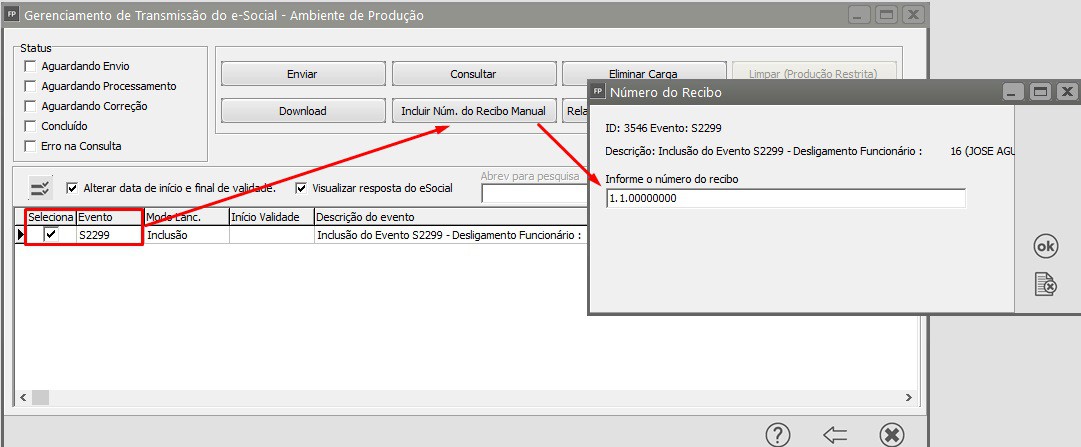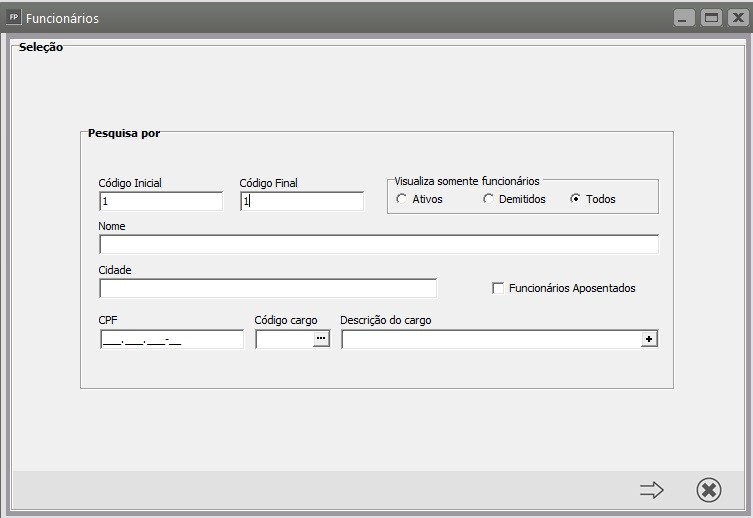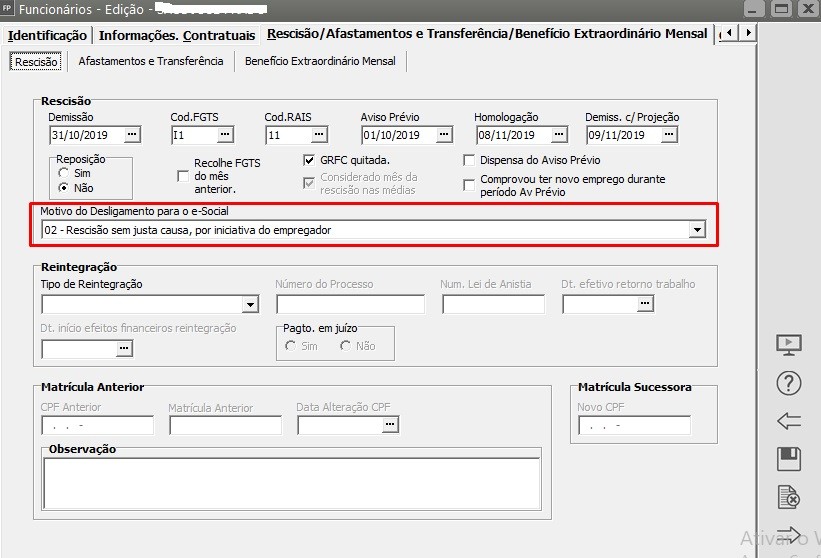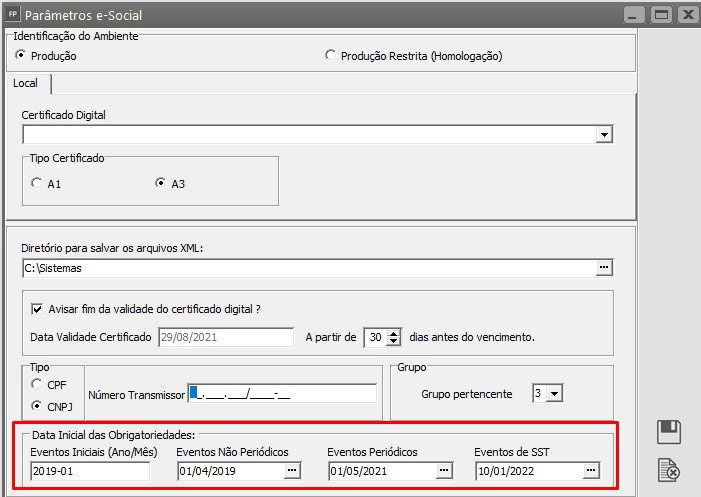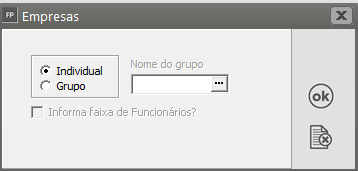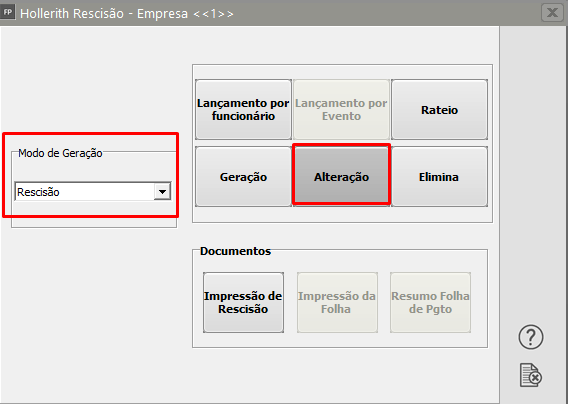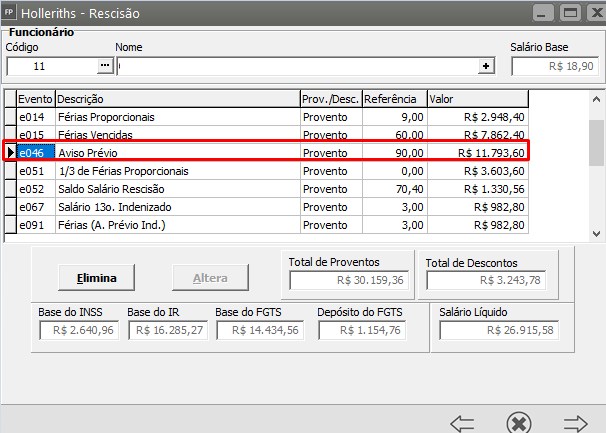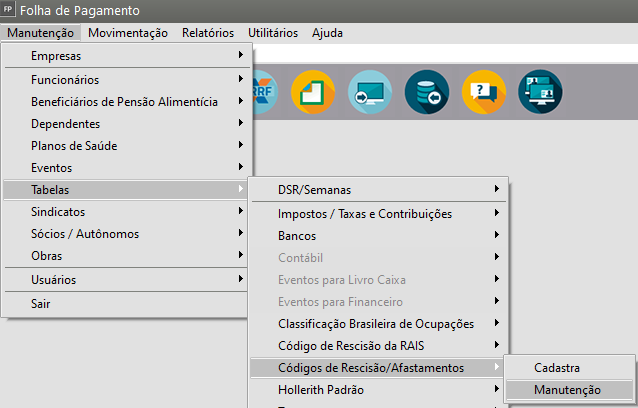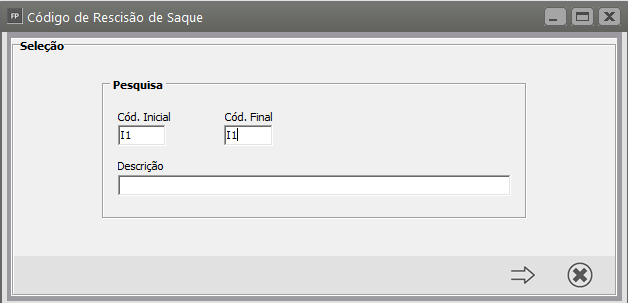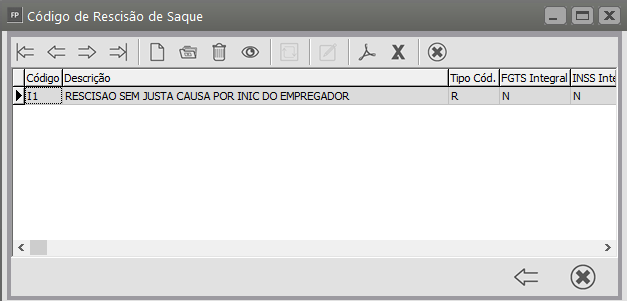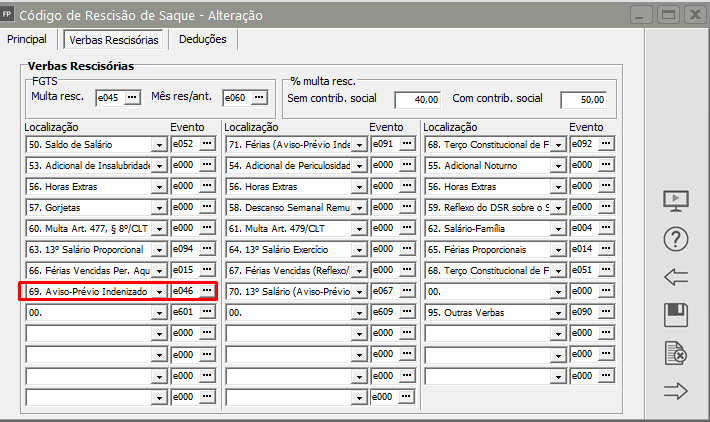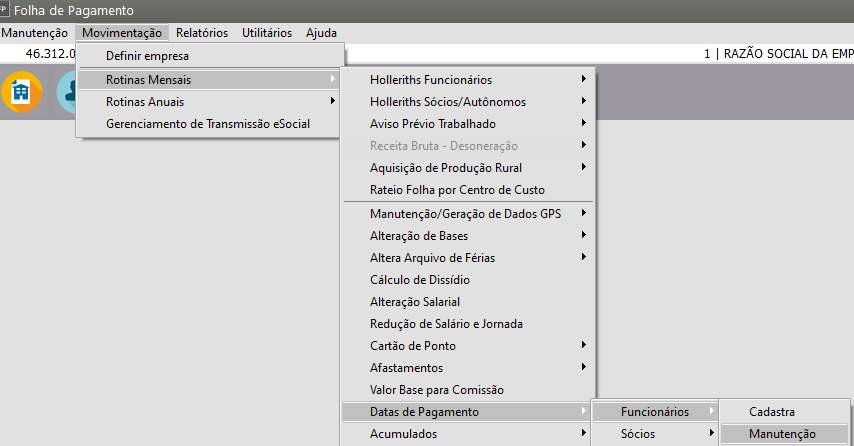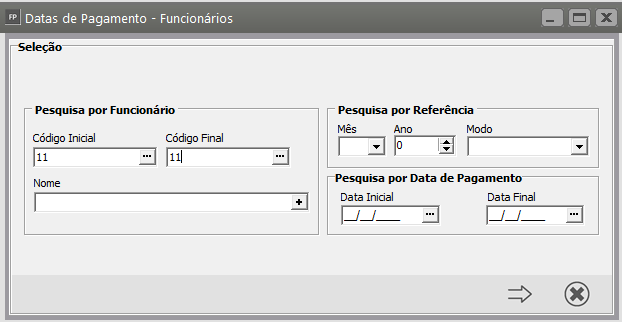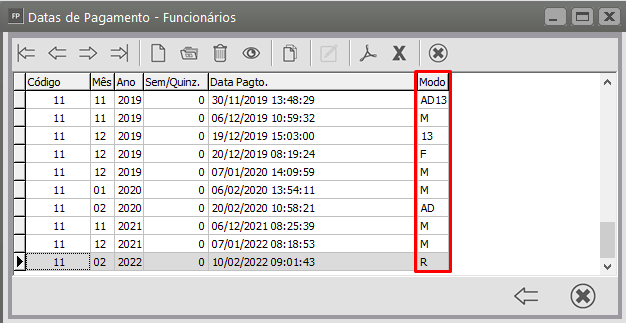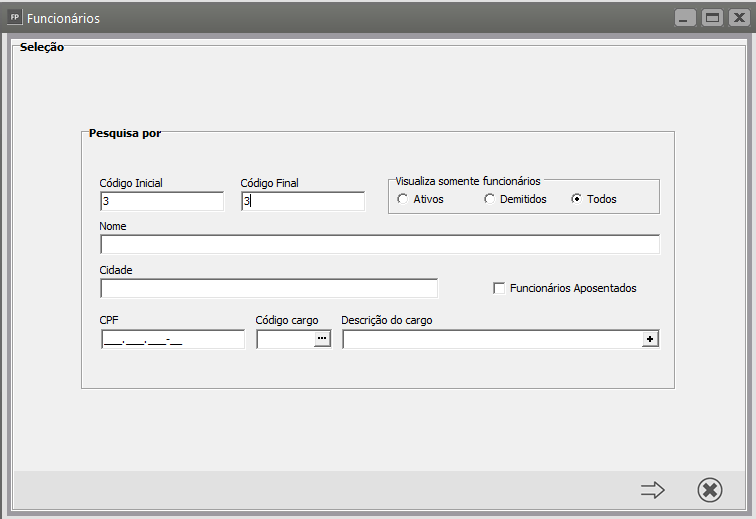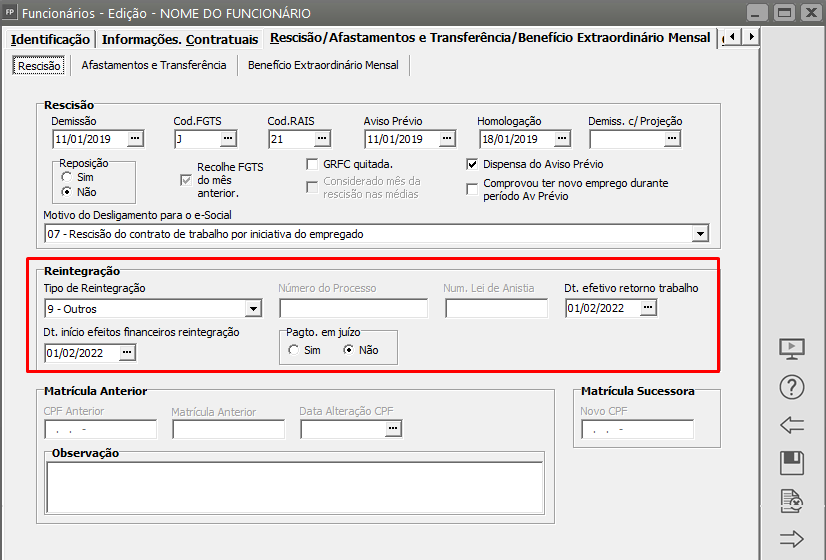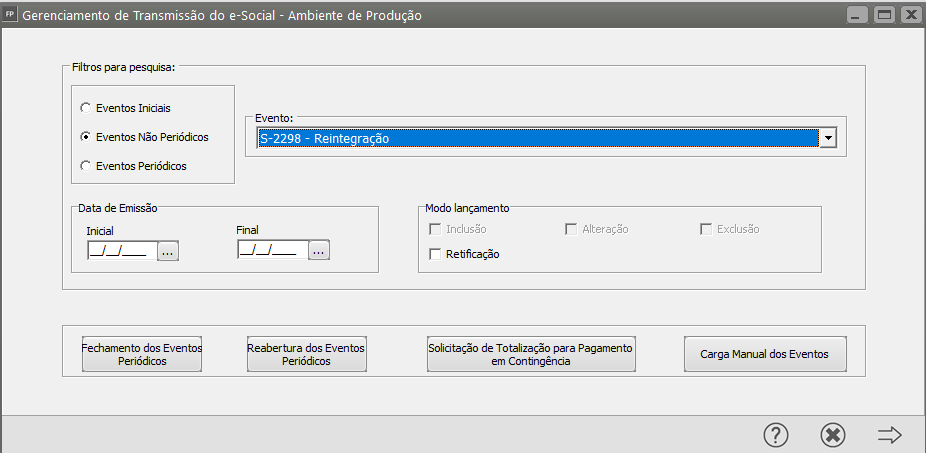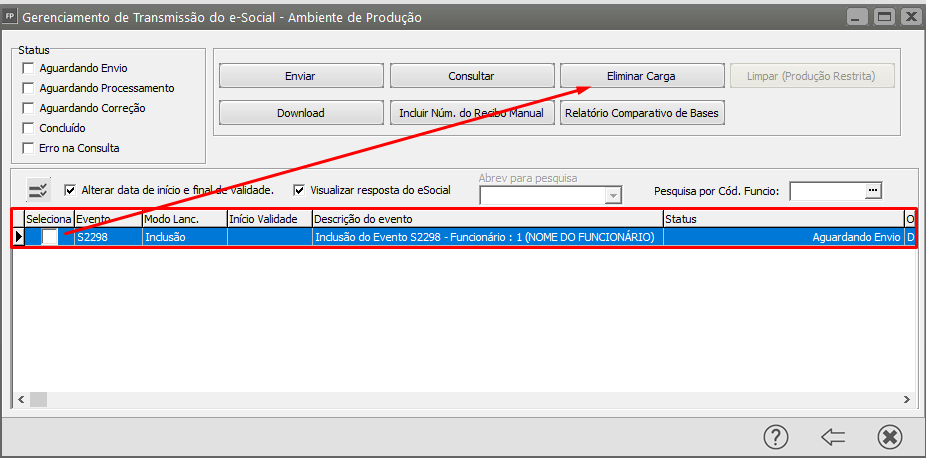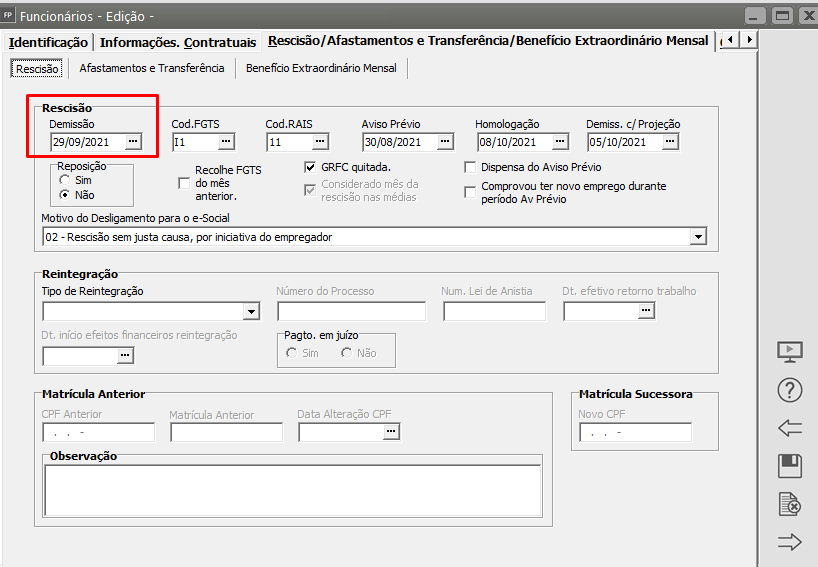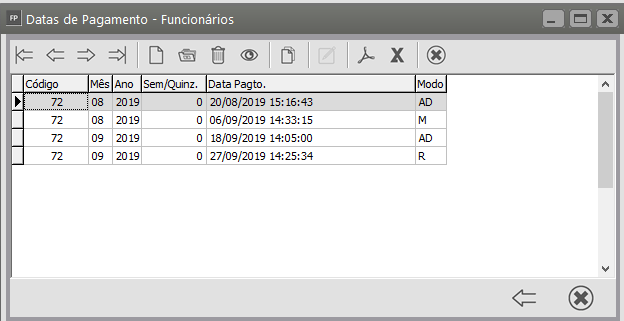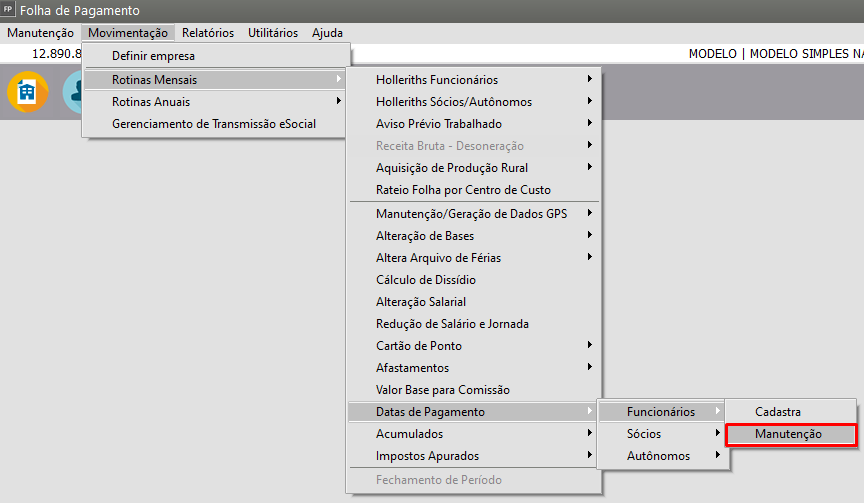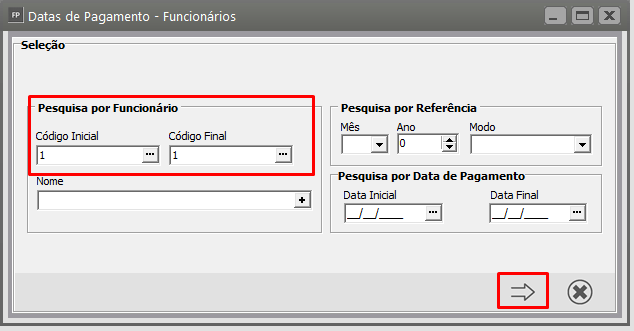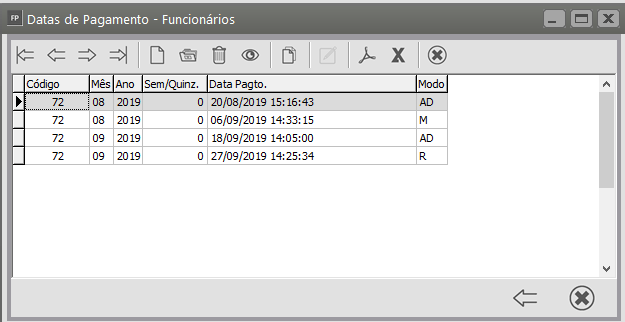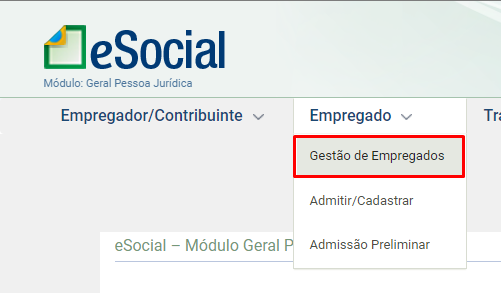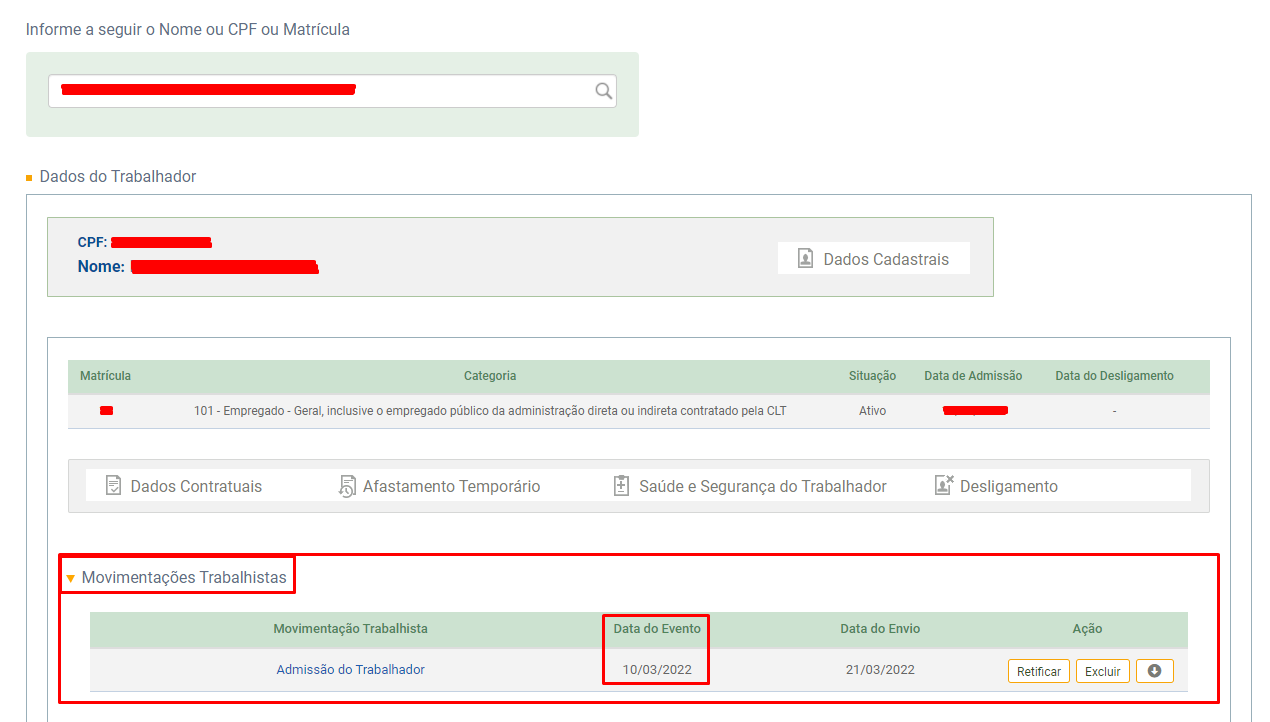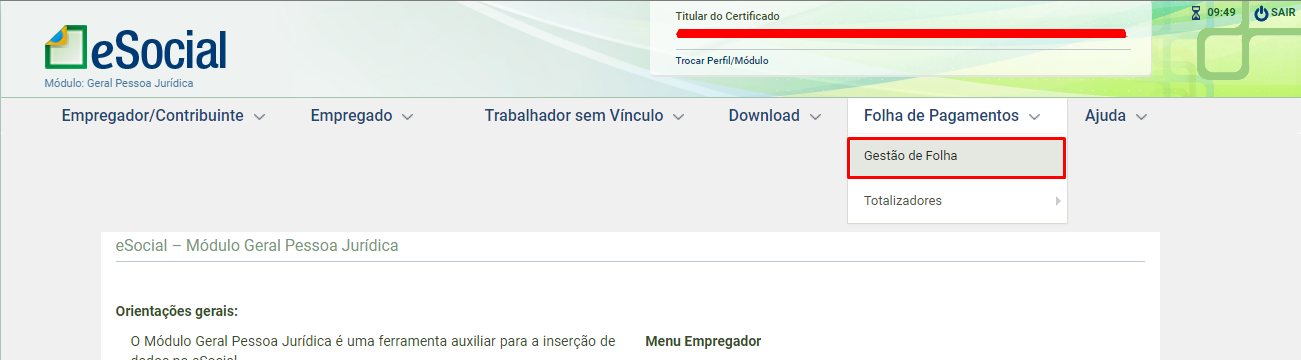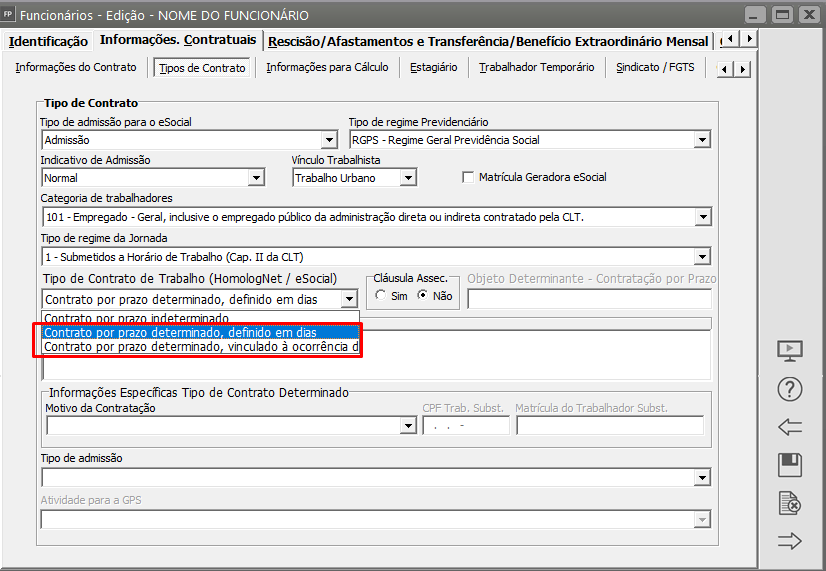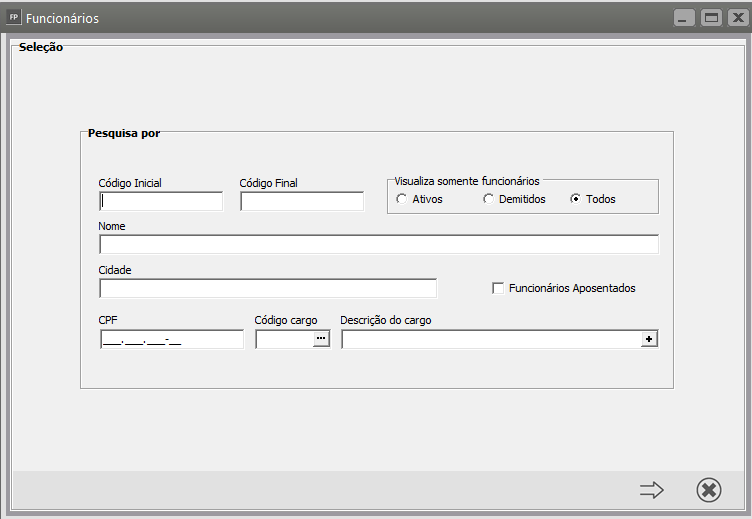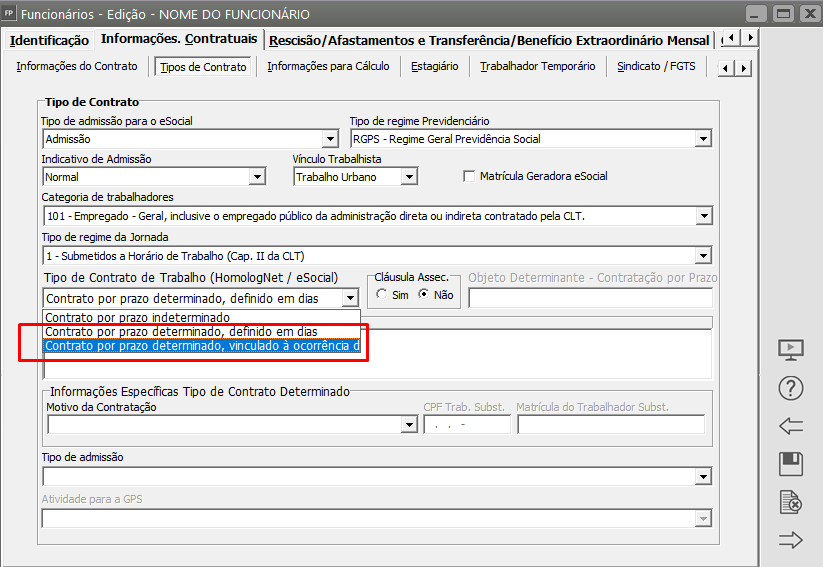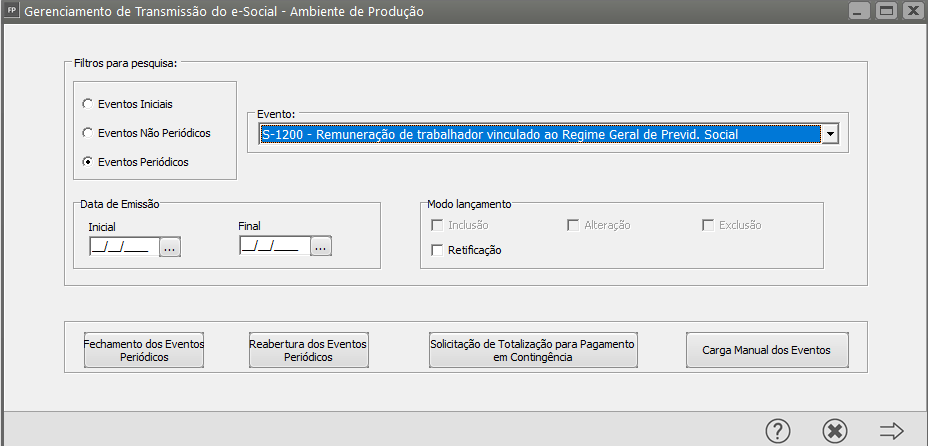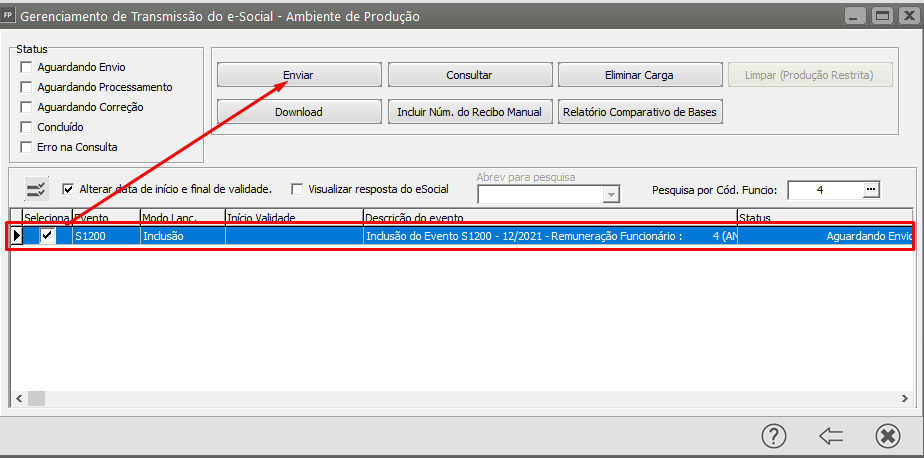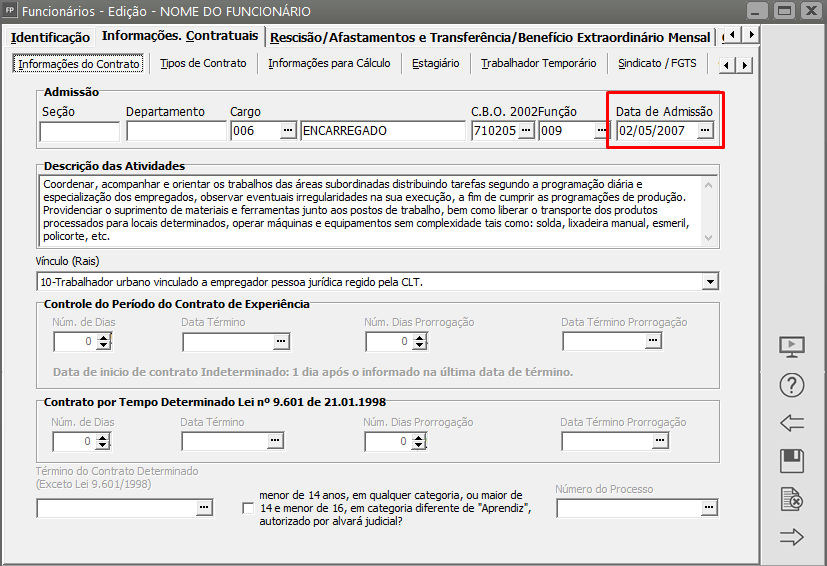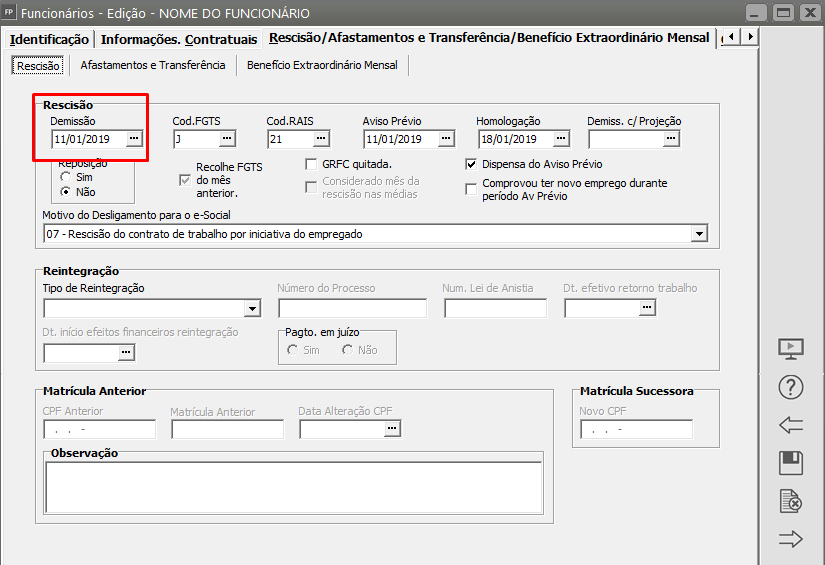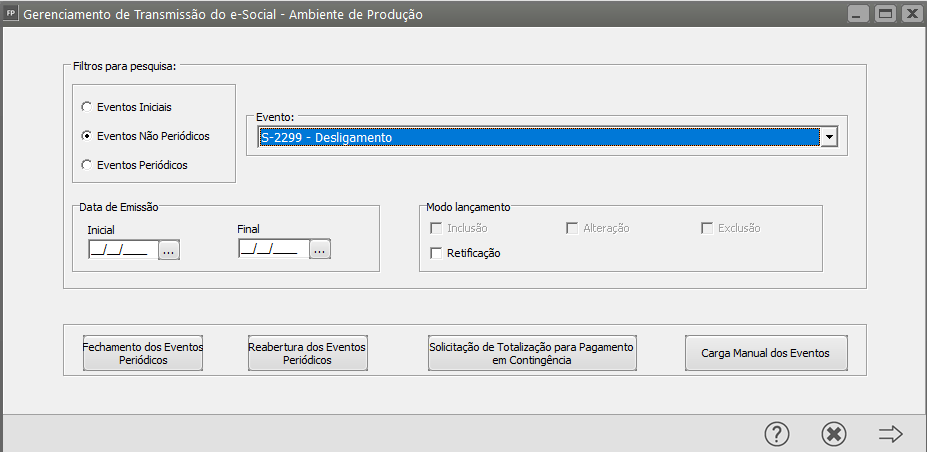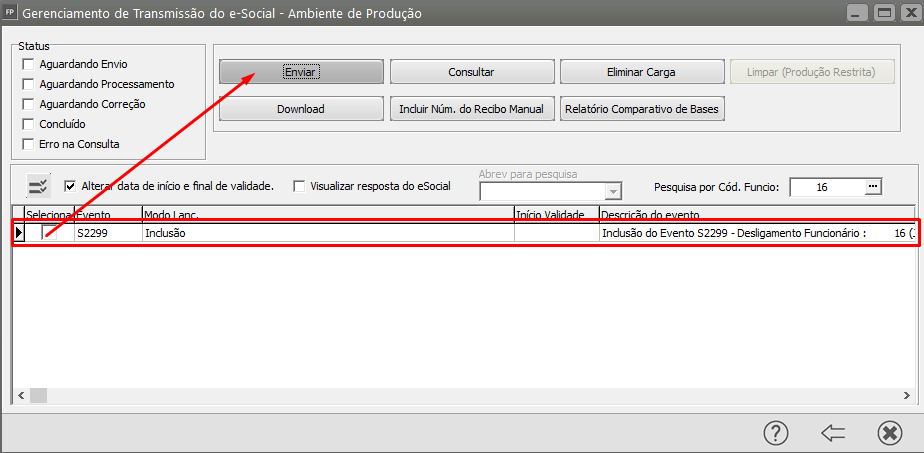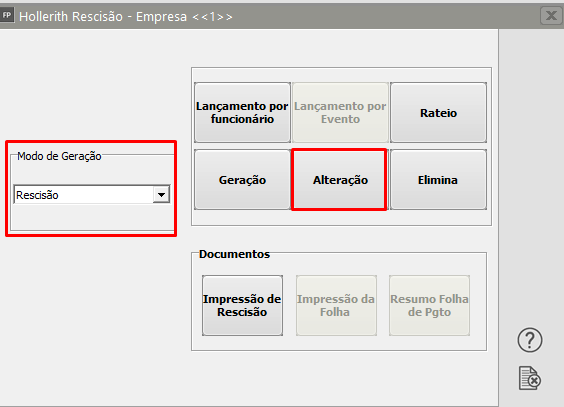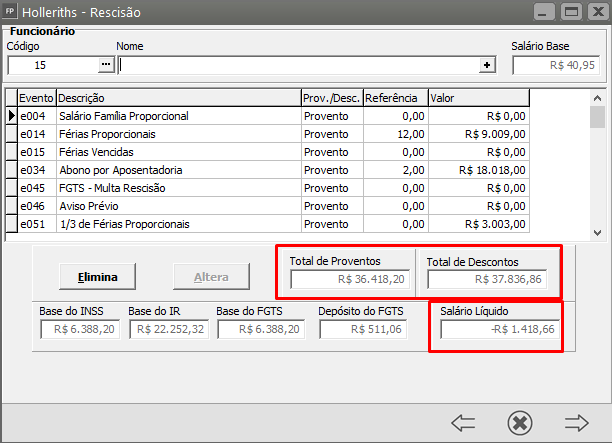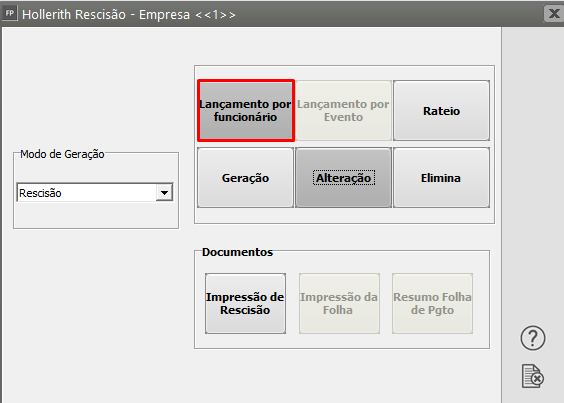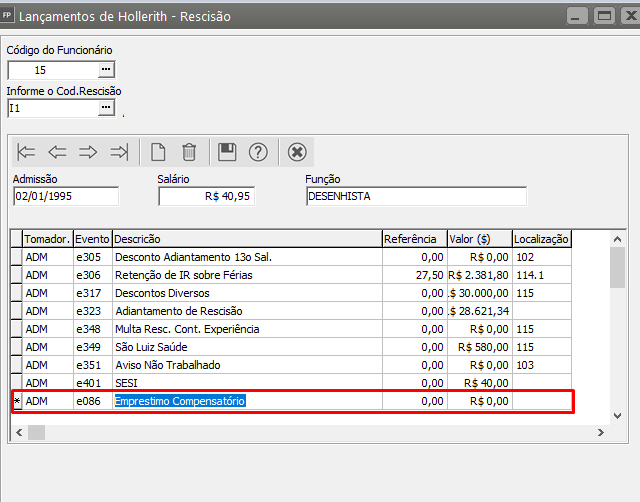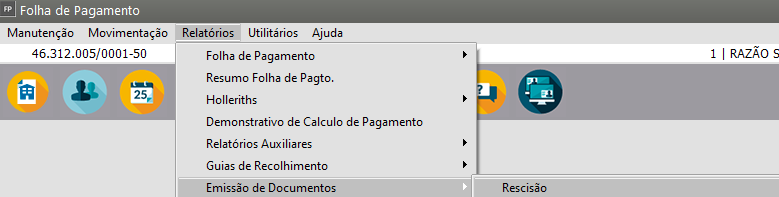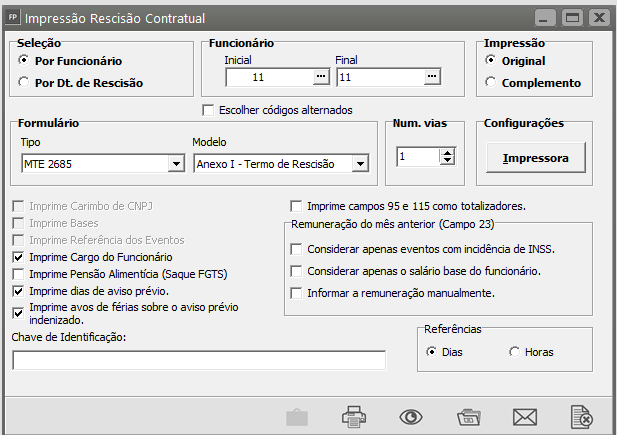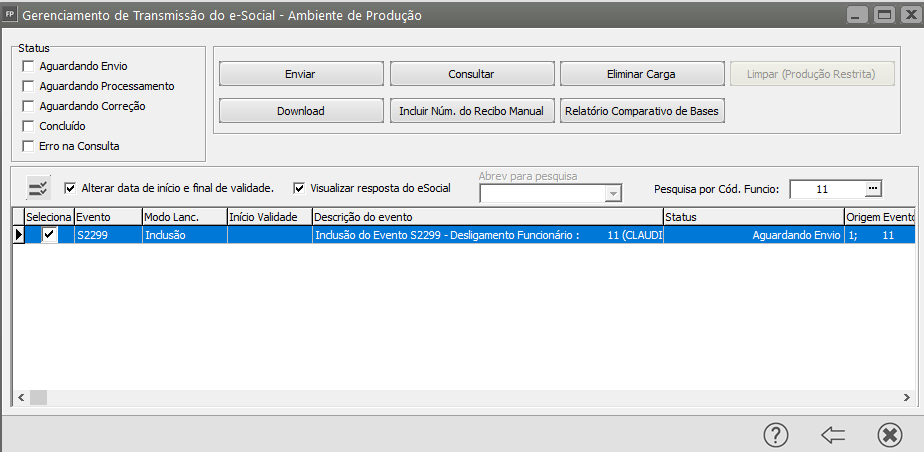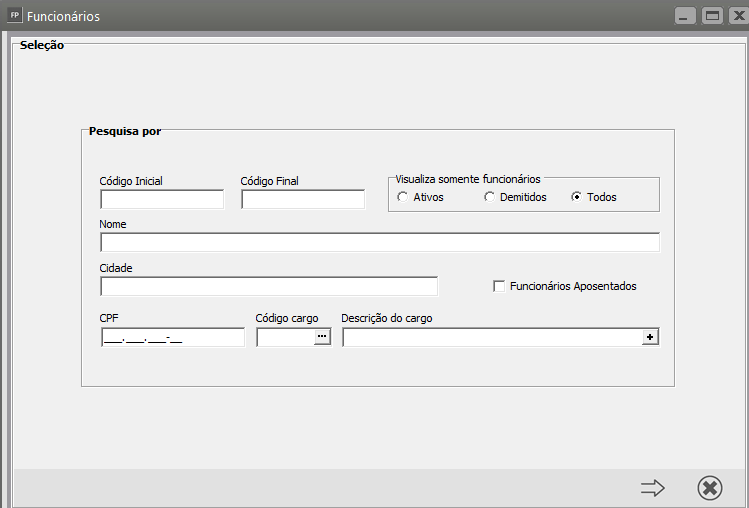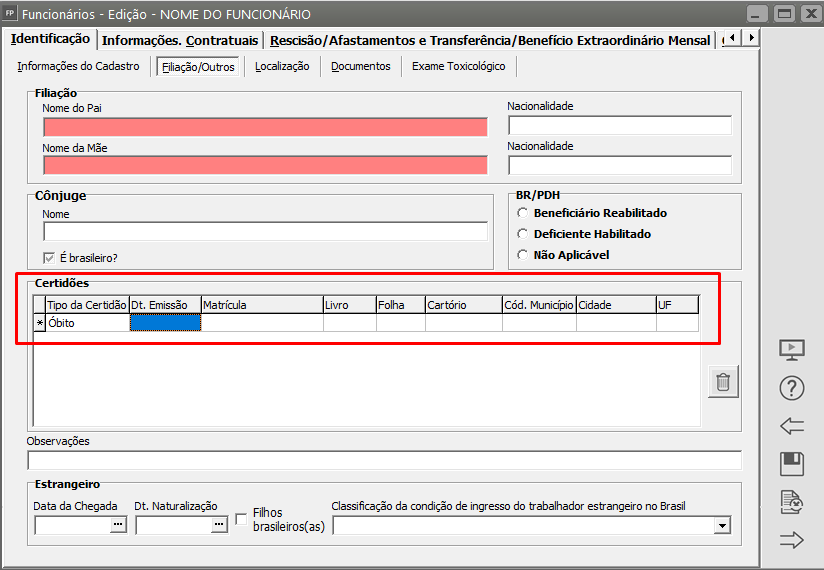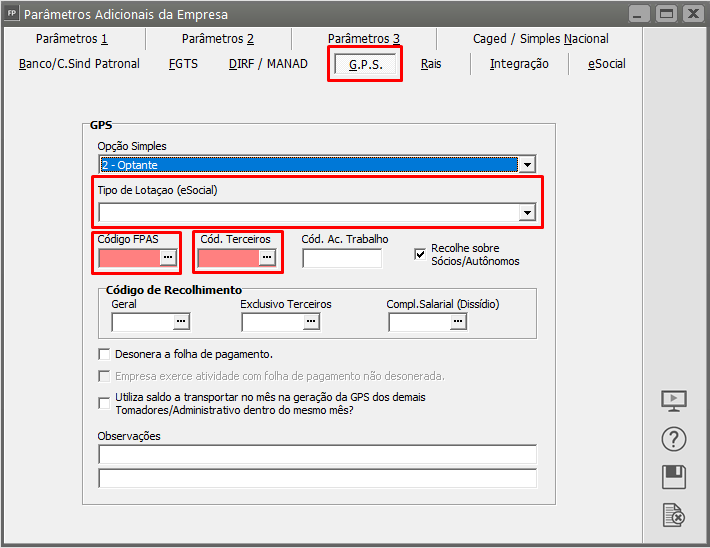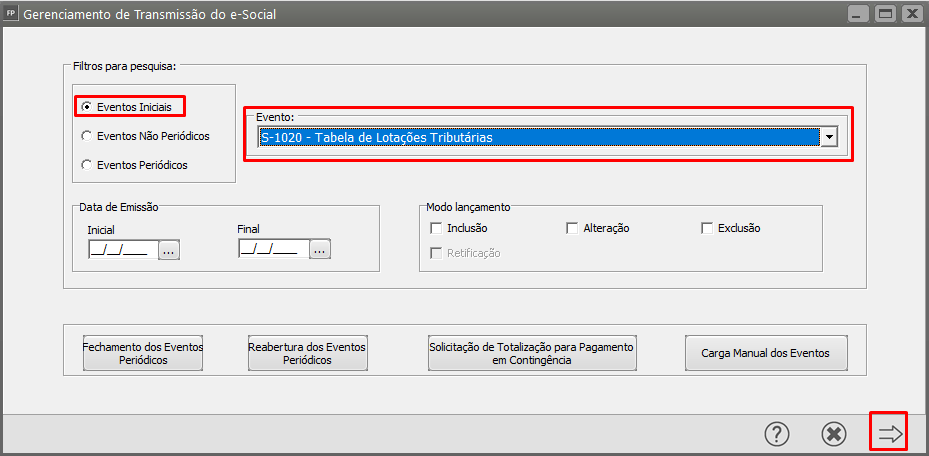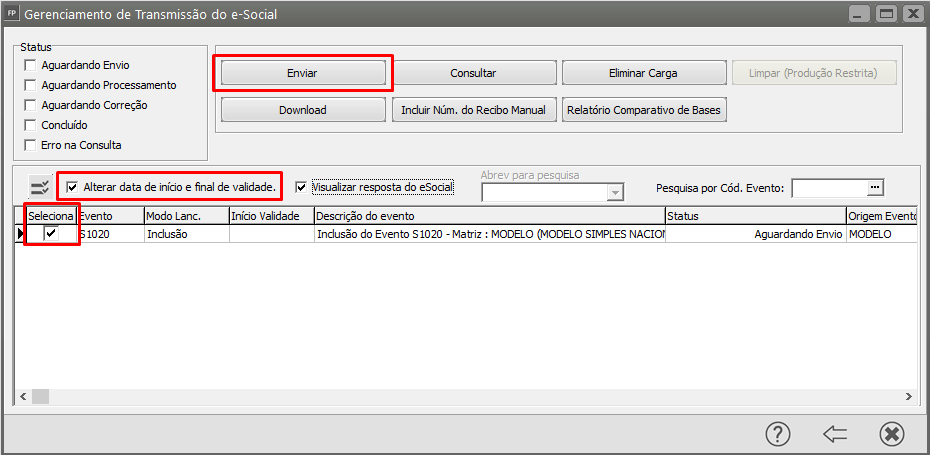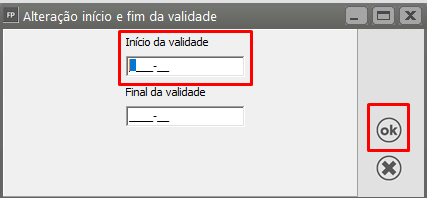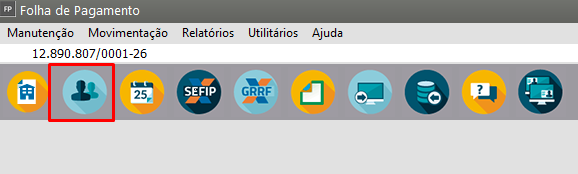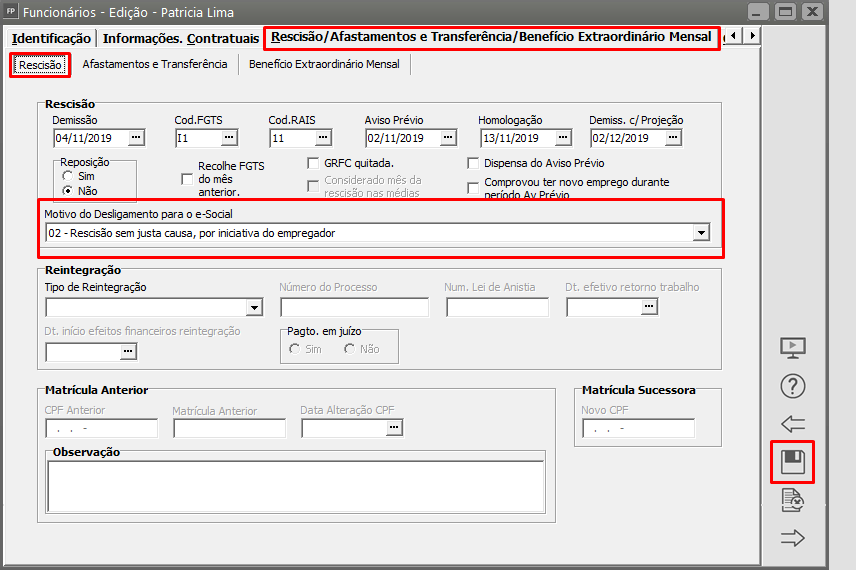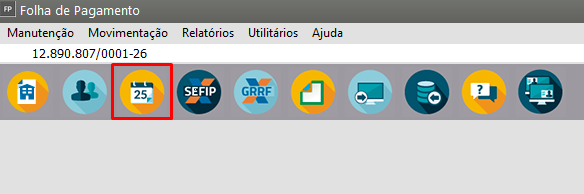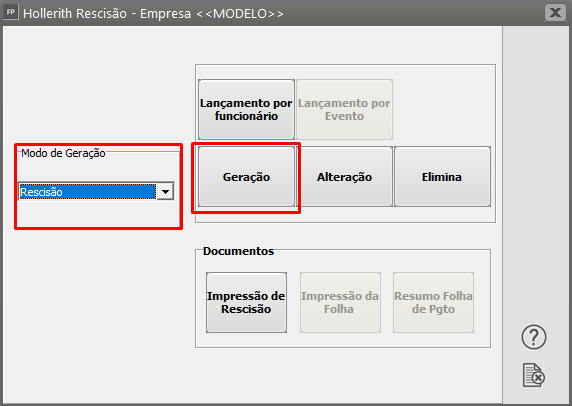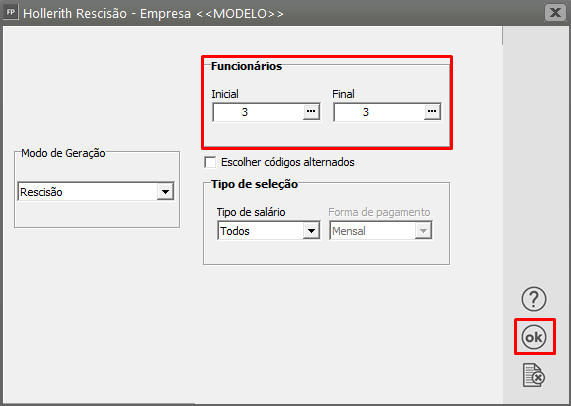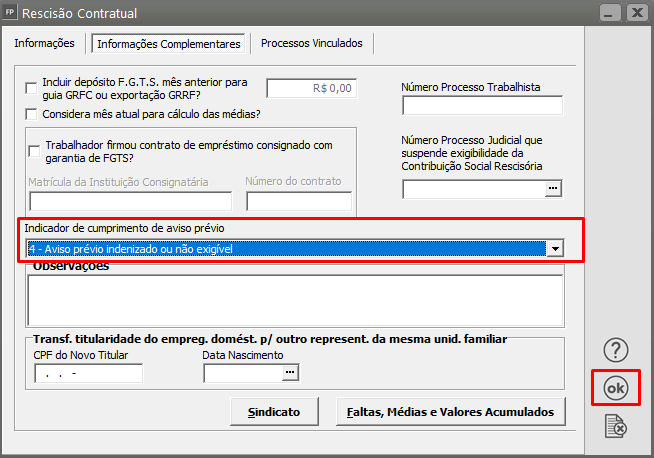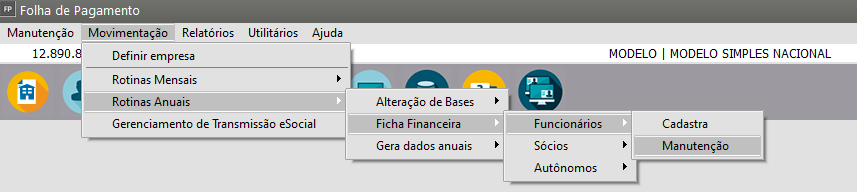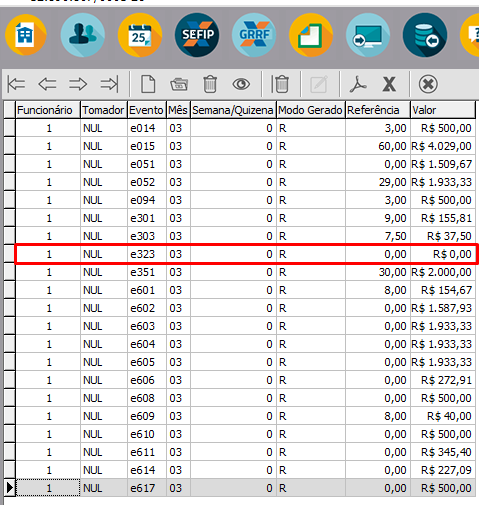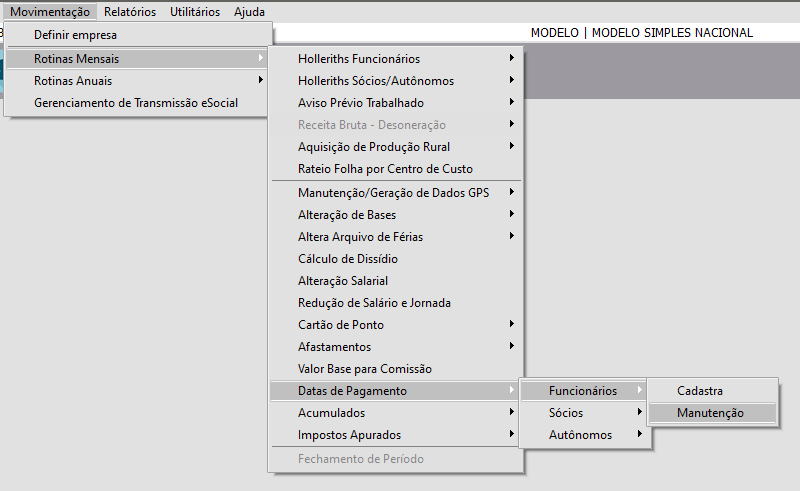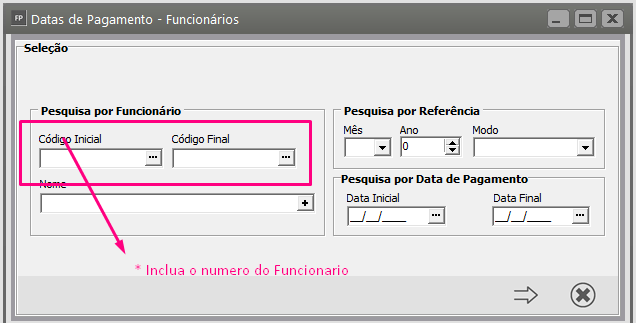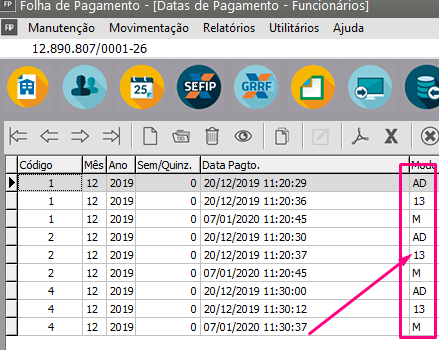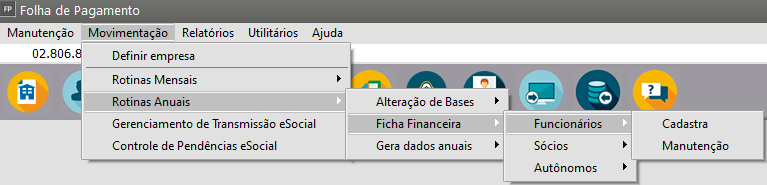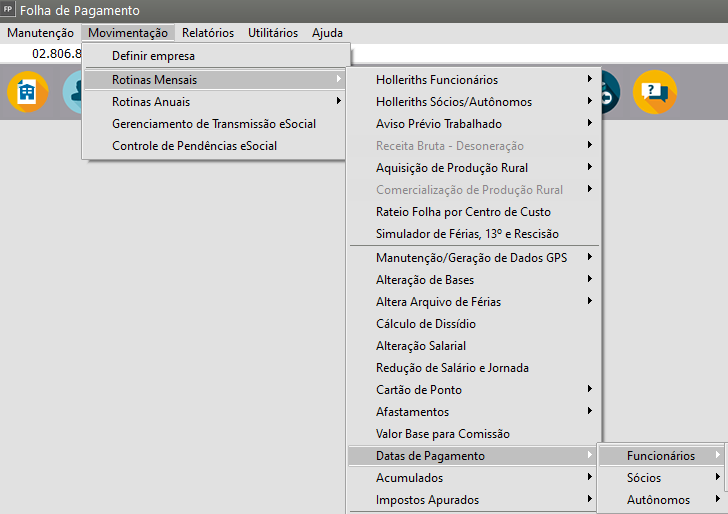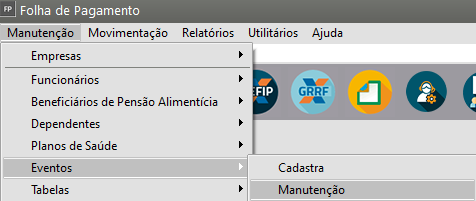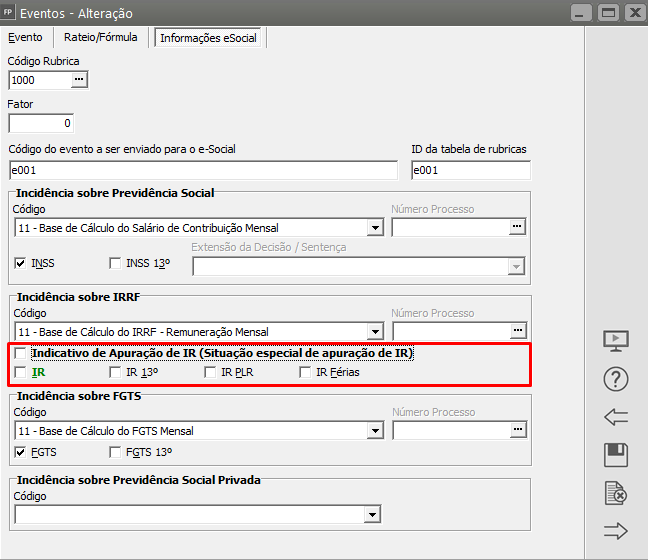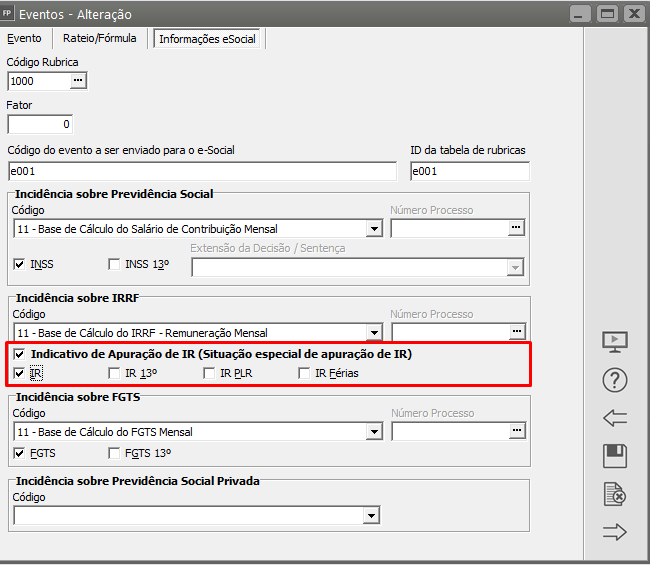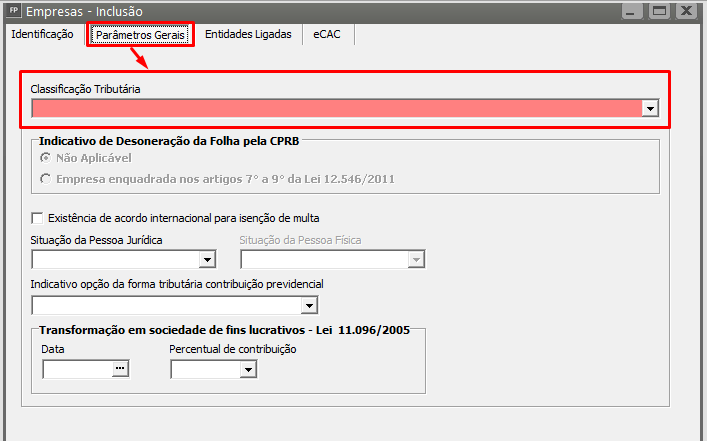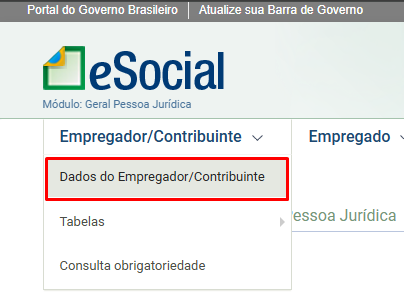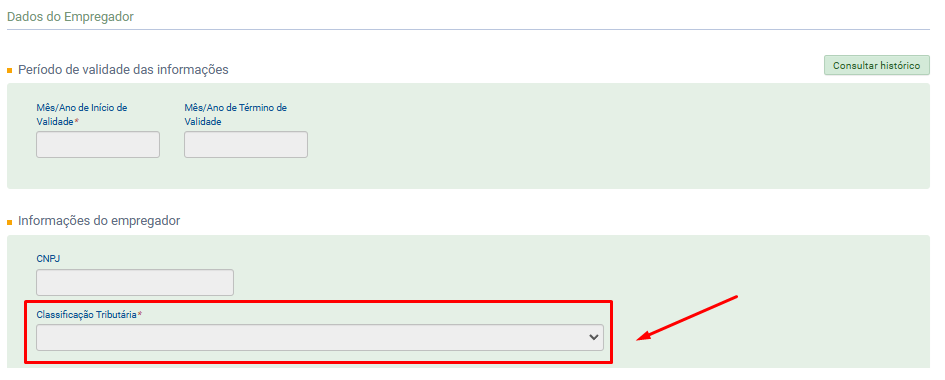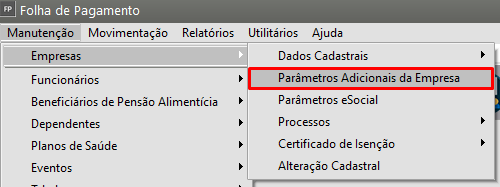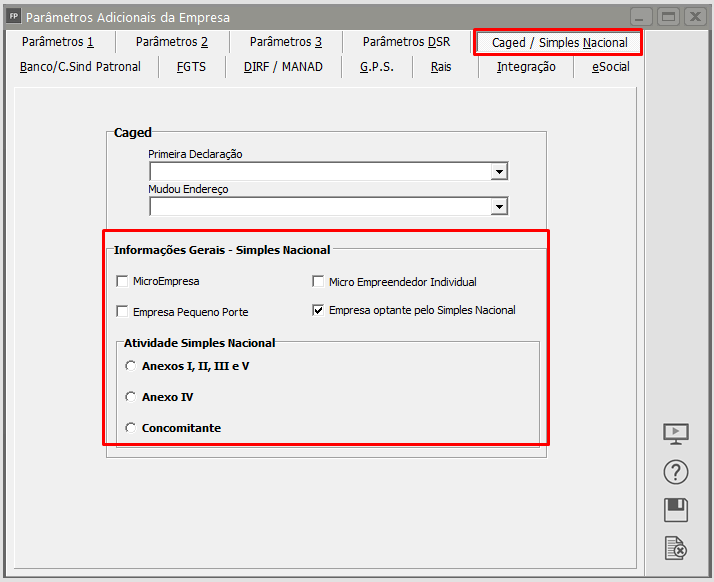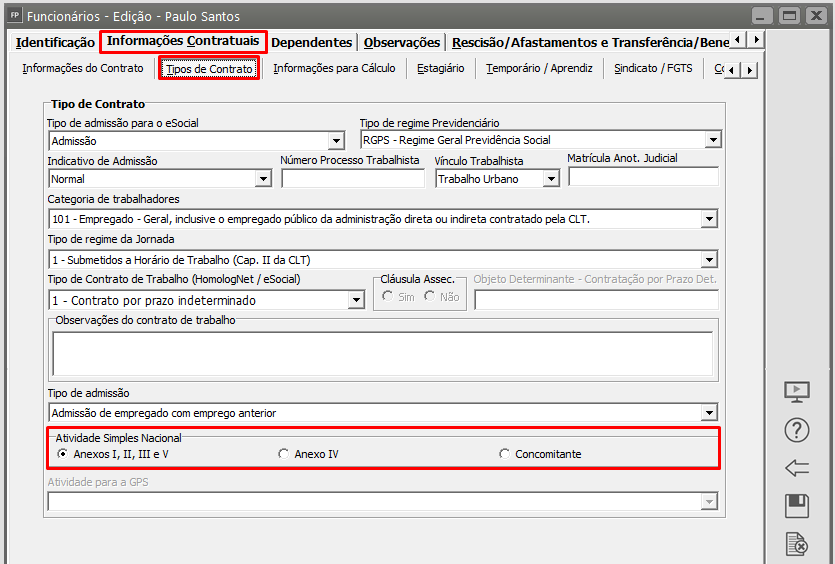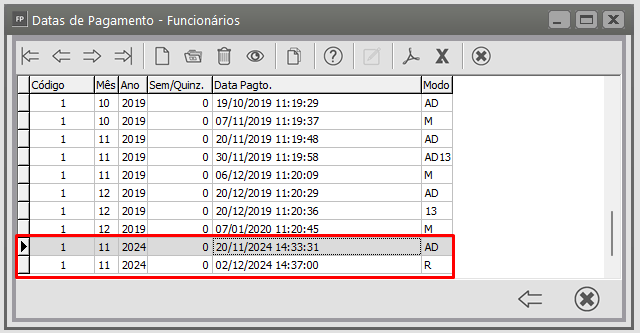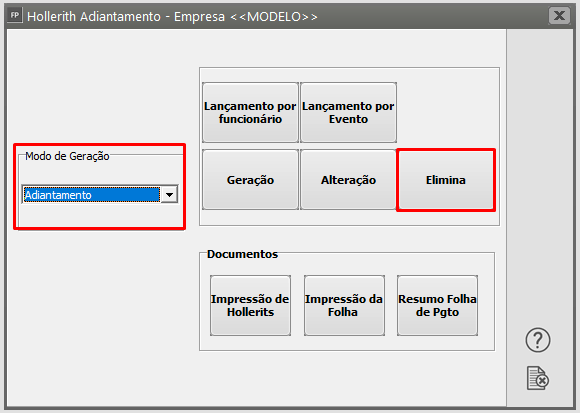eSocial - S2299
Eventos Não Periódicos - Desligamento
- Código 0106 - Foi localizado no sistema um evento em duplicidade com o evento a ser enviado
- Código 0241 - “Motivo do desligamento inválido"
- Código 0553 - Grupo ‘Verbas Rescisórias’ não deve ser preenchido
- Código 0583 - “O campo é obrigatório quando existir Pagamento do Aviso Prévio Indenizado”.
- Código 0584 - “A {0} deve ser igual ou posterior à data de desligamento do trabalhador”.
- Código 0585 - “Não é permitida a exclusão de evento de desligamento se existir evento de Reintegração para o mesmo vínculo com data posterior à data do desligamento.”
- Código 0652 - “Data incorreta”.
- Código 0676 - “Data incorreta”
- Código 0677 - “Não pode existir qualquer evento para o vínculo trabalhista com data posterior a data do desligamento”.
- Código 0678 - “Desligamento inválido”
- Código 0679 - “Desligamento inválido”.
- Código 0680 - “É necessário o envio da remuneração do trabalhador no mês imediatamente anterior à data da sua rescisão contratual antes do envio de seu desligamento.”
- Código 0698 - “A data do desligamento deve ser anterior ao término do contrato de trabalho”.
- Código 0726 - “Não foi localizado um evento de rescisão contratual para o trabalhador com mesmo recibo de pagamento”.
- Código 0846 - O somatório de cada um dos descontos de Contribuição Previdenciária e de IRRF não pode ser negativo
- Código 0886 - "Data de Desligamento inválida.
- Código 0892 - “Certidão de óbito inválida”.
- Código 1307 - O recebimento do evento está suspenso até a publicação da Portaria que reajusta as faixas remuneratórias
- Código: 0180 - O Vínculo Trabalhista não foi localizado.
- Código: 0262 - Descrição: Lotação 'MODELO' não existe no cadastro do empregador para o período 'AAAA-MM'.
- Código: 0269 - Rubrica de código 'e000' e Identificador de tabela 'e000' não existe no cadastro do empregador para o período 'AAAA-MM'.
- Código: 0370 - A data deverá ser maior ou igual à data de admissão do trabalhador//Data de início do contrato de trabalho.
- Código: 0553 - Grupo 'Grau de Exposição a Agentes Nocivos' não deve ser preenchido. Verifique as condições de preenchimento no leiaute.
- Código 0017 - A estrutura do arquivo XML está em desconformidade com o esquema XSD.The element 'infoDeslig' in namespace
- Código 0017 - A estrutura do arquivo XML está em desconformidade com o esquema XSD.The 'http://www.esocial.gov.br/schema/evt/evtDeslig/v02_05_00:indCumprParc' element is invalid
- Código 0017 - A estrutura do arquivo XML está em desconformidade com o esquema XSD. The 'http://www.esocial.gov.br/schema/evt/evtDeslig/v_S_01_00_00:vrRubr' element is invalid - The value '0.
- Código: 0017 - The element 'ideEstabLot' in namespace has invalid child element 'infoSimples' in namespace
- Indicativo de Apuração do IR deve ser Informado
- Código 0401 - "Grupo 'Informação relativa a empresas do Simples' deve ser preenchido. Verifique as condições de preenchimento no leiaute."
- Código 0401 - Grupo 'Verbas rescisórias relativas ao período de apuraçã' deve ser preenchido
- 0017 - A estrutura do arquivo XML está em desconformidade com o esquema XSD
- Código 0017 - A estrutura do arquivo XML está em desconformidade com o esquema XSD
- Código 0989 - Não é possível retificar o evento
- Código 0008 - Grupo "Informações de desconto do empréstimo em folha"
- Código 0304 - Alteração Cadastral - Não existe um contrato de trabalho para o CPF
- Código 0933 - O somatório dos Proventos deve ser maior ou igual ao somatório dos Descontos no Demonstrativo de Pagamento
- Código 0401 - Não pode existir qualquer evento para o vínculo trabalhista com data posterior à data do desligamento
- Código 0681 - Identificador inválido
Código 0106 - Foi localizado no sistema um evento em duplicidade com o evento a ser enviado
Código: 0106
Descrição: Foi localizado no sistema um evento em duplicidade com o evento a ser enviado, mesmo Tipo
de Inscrição, Número de Inscrição, CPF, Matrícula, Data de Desligamento.
O Vínculo Trabalhista já se encontra encerrado na data do evento
Solução: Acessar o Portal do eSocial, copiar o número do recibo do Desligamento, em seguida acessar o Sistema Folha de Pagamento > Gerenciamento de Transmissão do eSocial, pesquisar pelo Evento Não Periódico S2299 e clicar na seta avança, em seguida procurar pelo funcionário, selecioná-lo e clicar em Incluir Número do Recibo Manual, será aberta a tela para voce colar o número do recibo copiado do portal do eSocial.
Código 0241 - “Motivo do desligamento inválido"
Código: 0241
Descrição: “Motivo do desligamento inválido
Ação Sugerida: O valor informado no campo deverá existir na Tabela 19 (Motivo do Desligamento).
Correção: Acesse o menu Manutenção > Funcionários > Manutenção de Funcionários > Manutenção, pesquise pelo código do funcionário e clique na seta Avança.
Edite o cadastro do funcionário e acesse a aba Rescisão/Afastamento e Transferências, sub aba Rescisão e verifique se o Motivo do Desligamento para o eSocial está corretamente informado.
Caso esteja errado faça a correção e envie novamente o S2299 do mesmo
Código 0553 - Grupo ‘Verbas Rescisórias’ não deve ser preenchido
Código: 0553
Descrição: Grupo ‘Verbas Rescisórias’ não deve ser preenchido. Verifique as condições de preenchimento
Solução: Corrigir data de envio nos parâmetros da empresa, acesse o menu Manutenção > Empresas > Parâmetros do eSocial e confira as informações da data inicial das obrigatoriedades.
Código 0583 - “O campo é obrigatório quando existir Pagamento do Aviso Prévio Indenizado”.
Código: 0583
Descrição: “O campo é obrigatório quando existir Pagamento do Aviso Prévio Indenizado”.
Ação Sugerida: O campo é obrigatório quando existir Pagamento do Aviso Prévio Indenizado = [S],
devendo ser igual ou posterior à data de desligamento. Se Pagamento do Aviso Prévio Indenizado
igual a [N], o campo é opcional.
Correção: Acesse o menu Movimentação > Rotinas Mensais > Holleriths Funcionários > Geração
Clique em OK
Defina Modo de Geração Rescisão e clique no botão Alteração
Verifique se o evento e046 (Aviso Prévio Indenizado) consta no cálculo da Rescisão
Em caso negativo, elimine a rescisão gerada e refaça a geração, consulte se o evento e046 foi calculado, caso não tenha sido calculado, certifique-se que o mesmo consta na relação de proventos definida para ser calculada quando for gerada uma rescisão com o código informado em Manutenção > Tabelas > Códigos de Rescisão e Afastamento > Manutenção, pesquise pelo Código da Rescisão
Edite o cadastro e acesse a aba Verbas Rescisórias
Verifique se o evento e046 consta entre as Verbas Rescisórias definidas para serem calculadas no momento de gerar uma Rescisão com esse Código.
Caso não conste o evento, faça o cadastro do evento.
Em seguida gere novamente a rescisão, confirme se o evento e046 foi calculado na rescisão, se Sim acesse o Gerenciamento de Transmissão do eSocial e reenvie a carga S2299 para o Portal do eSocial
Código 0584 - “A {0} deve ser igual ou posterior à data de desligamento do trabalhador”.
Código: 0584
Descrição: “A {0} deve ser igual ou posterior à data de desligamento do trabalhador”.
Ação Sugerida: A data preenchida no campo {1} deve ser igual ou posterior ao campo Data de Desligamento.
Correção: Não pode existir qualquer evento para o vínculo trabalhista com data posterior a data do desligamento, acesse o menu Movimentação > Rotinas Mensais > Data de Pagamento > Funcionários > Manutenção
Pesquise pelo Código do Funcionário e clique na seta Avança
Verifique se o Modo R (Rescisão) foi o ultimo a ser gerado
Caso haja algum Modo gerado após o Modo Rescisão será necessário eliminar a geração realizada e em seguida acessar Novamente o Gerenciador de Transmissão do eSocial e reenviar o evento S2299 para o Portal do eSocial.
Código 0585 - “Não é permitida a exclusão de evento de desligamento se existir evento de Reintegração para o mesmo vínculo com data posterior à data do desligamento.”
Código: 0585
Descrição: “Não é permitida a exclusão de evento de desligamento se existir evento de Reintegração para o mesmo
vínculo com data posterior à data do desligamento.”
Ação Sugerida: Não poderá ser excluído o evento S2299
Correção: Acesse o menu Manutenção > Funcionários > Manutenção de Funcionários > Manutenção
Pesquise pelo Código do Funcionário e clique na seta Avança
Acesse a aba Rescisão/Afastamentos e Transferências/Benefício Extraordinário Mensal, sub aba Rescisão e verifique se o campo Reintegração está preenchido.
Em caso afirmativo, E SE A REINTEGRAÇÃO FOI INFORMADA INDEVIDAMENTE, acesse o Gerenciamento de Transmissão do eSocial e filtre por Evento Não Periódico S2298 (Reintegração), clique na seta Avança
Verifique se a carga do evento está com status Aguardando Envio ou Aguardando Correção e em caso afirmativo Elimine a Carga
OBSERVAÇÃO: Faça esse procedimento apenas se REALMENTE não houver reintegração para o funcionário
Em seguida acesse novamente o cadastro do funcionário e tire as informações cadastradas no campo Reintegração.
Nesse caso será possível gerar uma carga de exclusão do S2299
Caso a carga do evento S2298 já tenha sido enviada para o Portal do eSocial e seu status estiver com Concluído com Sucesso a carga do S2299 não poderá ser excluída
Código 0652 - “Data incorreta”.
Código: 0652
Descrição: “Data incorreta”.
Ação Sugerida: A data deve ser uma data posterior a data de término do contrato.
Correção: Acessar o Menu Manutenção > Funcionários > Manutenção de Funcionários > Manutenção
Editar o cadastro do funcionário e acessar a aba Rescisão/Afastamentos e Transferência/Benefício Extraordinário Mensal sub aba Rescisão e verificar a data informada no campo Rescisão.
O envio do evento deverá ser posterior a data informada.
Código 0676 - “Data incorreta”
Código: 0676
Descrição: “Data incorreta”
Ação Sugerida: A data informada deverá ser menor ou igual da data do desligamento do trabalhador.
Correção: Verifique se existe alguma data posterior a data de desligamento do trabalhador, caso exista, para o que o evento seja concluído com sucesso será necessário alterar a data.
Se for data de Pagamento de Algum hollerith, verifique no menu Movimentação > Rotinas Mensais > Datas de Pagamento > Manuteção, as datas informadas e faça a alteração necessária
A data informada deverá ser menor ou igual da data do desligamento do trabalhador.
Código 0677 - “Não pode existir qualquer evento para o vínculo trabalhista com data posterior a data do desligamento”.
Código: 0677
Descrição: “Não pode existir qualquer evento para o vínculo trabalhista com data posterior a data do desligamento”
Ação Sugerida: Não deve existir qualquer evento para o vínculo indicado no evento de desligamento com data posterior a Data de Desligamento. A exceção a essa regra se restringe a pagamento de PLR (código 1300 da tabela de natureza de rubricas), eventos de monitoração de saúde do trabalhador (S-2220) e Reintegração.
Correção: Acesse o menu Movimentação > Rotinas Mensais > Datas de Pagamento > Funcionários > Manutenção.
Pesquise pelo funcionário e avance.
Verifique se existe alguma data informada , posterior a data de desligamento do trabalhador, em caso afirmativo elimine essa geração (na ficha financeira (Movimentação > Rotinas Anuais > Ficha Financeira > Funcionários > Manutenção) e nas datas de pagamento) e gere novamente com a data correta e faça as devidas alterações no portal.
Para acessar o cadastro do funcionário:
Para acessar as folhas de pagamentos:
Feito isso, envie a carga do evento s2299 novamente.
Código 0678 - “Desligamento inválido”
Código: 0678
Descrição: “Desligamento inválido”
Ação Sugerida: Se o motivo do desligamento for Rescisão antecipada do contrato a termo [03 ou 04], o tipo de contrato indicado no evento de admissão/cadastro inicial deve ser igual a [2] - (prazo determinado), e a data de desligamento deve ser anterior a data do término prevista no contrato de trabalho.
Correção: Acesse o menu Manutenção > Funcionários > Manutenção de Funcionários > Manutenção, pesquise pelo Código do Funcionário e clique na seta Avança
Edite o cadastro do funcionário e acesse a aba Informações Contratuais > Tipos de Contrato e verifique se o contrato informado para o Trabalhador é por Prazo Determinado
Faça a correção necessário e em seguida envie novamente a informação para o Portal do eSocial.
Código 0679 - “Desligamento inválido”.
Código: 0679
Descrição: “Desligamento inválido”.
Ação Sugerida: Se o motivo do desligamento for rescisão por término do contrato a termo [06], o tipo do contrato indicado no evento de admissão/cadastro inicial deve ser igual a [2] (prazo determinado), e a data de desligamento deve ser igual à data do término prevista no contrato de trabalho
Correção: Acesse o menu Manutenção > Funcionários > Manutenção de Funcionários > Manutenção e pesquise pelo código do funcionário e clique na seta Avança
Acesse a aba Informações Contratuais, sub aba Tipos de Contrato e verifique se o tipo de Contrato de Trabalho está corretamente cadastrado, para rescisão a Termo de contrato e tipo de contrato precisa ser por tempo determinado.
Faça as correções necessárias e envie novamente o evento para o Portal do eSociial
Código 0680 - “É necessário o envio da remuneração do trabalhador no mês imediatamente anterior à data da sua rescisão contratual antes do envio de seu desligamento.”
Código: 0680
Descrição: “É necessário o envio da remuneração do trabalhador no mês imediatamente anterior à data da sua rescisão contratual antes do envio de seu desligamento.”
Ação Sugerida: Verifique se foi enviado o evento S1200
Correção: Acesse o Gerenciamento de Transmissão do eSocial, filtre por Eventos Periódicos S1200 e clique na seta Avança
Verifique se para o Funcionário que você está enviando o S2299 a carga do S1200 foi enviada e concluída com sucesso.
Em caso negativo, envie a carga do evento S1200 para o Portal do ESocial, aguarde até que o retorno seja concluído com sucesso e depois reenvie a carga do S2299 que estava sendo rejeitada pelo Portala do eSocial.
Código 0698 - “A data do desligamento deve ser anterior ao término do contrato de trabalho”.
Código: 0698
Descrição: “A data do desligamento deve ser anterior ao término do contrato de trabalho”.
Ação Sugerida: Se o motivo do desligamento for igual a [04], conforme Tabela 19 (Motivos de Desligamento), a data de desligamento também deve ser anterior a Data de Término (se a mesma foi informada).
Correção: Acesse o menu Manutenção > Funcionários > Manutenção de Funcionários > Manutenção, aba
Em seguida acesse a aba Rescisão/Afastamentos e Transferência/Beneficio Extraordinário Menal, sub aba Rescisão
Verifique a data informada no campo Rescisão, essa data não poderá ser anterior a data de admissão.
Após a correção envie novamente o evento para o Portal do eSocial.
Código 0726 - “Não foi localizado um evento de rescisão contratual para o trabalhador com mesmo recibo de pagamento”.
Código: 0726
Descrição: “Não foi localizado um evento de rescisão contratual para o trabalhador com mesmo recibo de pagamento”.
Ação Sugerida: Deve ser um identificador de recibo de pagamento atribuído pela empresa em um dos eventos rescisórios (S-2299 ou S-2399), no campo \”identificador de recibo de pagamento\”. .
Se Tipo de Pagamento = [2] deve ser um valor atribuído pela empresa em S-2299;
.Se Tipo de Pagamento = [3], deve ser um valor atribuído pela empresa em S-2399 Correção:
Correção: Acessar o Gerenciamento de Transmissão do eSocial e filtrar por Evento Não Periódico - S2299 ou S2399
Pesquisar e selecionar o evento e enviá-lo para o Portal do eSocial
Código 0846 - O somatório de cada um dos descontos de Contribuição Previdenciária e de IRRF não pode ser negativo
Código: 0846
Descrição: O somatório de cada um dos descontos de Contribuição Previdenciária (codIncCP = 31, 32, 34. 35 e de IRRF codIncIRRF = 31, 32, 33, 34 não pode ser negativo, ou seja os vencimentos não podem ser superiores aos descontos,
Ação Sugerida: Este erro ocorre pois no envio do registro S-2299 - (Desligamento) deste funcionário em questão, as rubricas de Desconto com incidência de INSS e IRRF tiveram um valor maior que as rubricas de adicionais que possuem a incidência de INSS e IRRF.
Correção: Acesse o Menu Movimentação > Rotinas Mensais > Holleriths de Funcionários > Geração,
Clique em OK, defina o Modo de Geração Rescisão , clique em alteração
Pesquise pelo funcionário que está com o total de proventos superior ao total de descontos
Acesse o botão de Lançamentos por funcionários
Lance o evento e086 para esse funcionário, Salve
Gere novamente a Rescisão do funcionário
O Sistema irá gerar para o funcionário no evento e086 o valor que estava negativo na Rescisão, tornando desta forma o líquido zerado
Envie novamente a carga que foi rejeitada pelo eSocial por estar com valor líquido negativo para o eSocial
Código 0886 - "Data de Desligamento inválida.
Código: 0886
Descrição: "Data de Desligamento inválida.
Ação Sugerida: Deve ser uma data não superior à data atual acrescida de 10 dias corridos.”
"Data de Desligamento inválida. ... Por regra o eSocial irá aceitar este evento, apenas quando entre a data atual e a data de desligamento do contrato houver apenas 10 dias de diferença. Caso o evento esteja dentro da diferença de 10 dias realize o reenvio do evento para que este seja processado
Correção: Acesse o menu Relatórios > Emissão de Documentos > Rescisão
Pesquise pelo Código do Funcionário e visualize a Rescisão
Verifique qual a data informada no campo Data de Afastamento
Em seguida acesse o Gerenciamento de Transmissão do eSocial e reenvie o evento S2299 informando uma data de envio de ATÉ 10 dias após a data verificada acima
Código 0892 - “Certidão de óbito inválida”.
Código: 0892
Descrição: “Certidão de óbito inválida”.
Ação Sugerida: O número de certidão informado não é compatível com a regra de formação do número
O número de certidão informado não é compatível com a regra de formação do número.
Correção: Acesse o menu Manutenção > Funcionários > Manutenção de Funcionários > Manutenção e pesquise pelo código do Funcionário e clique na seta Avança
Em seguida edite o cadastro do funcionário na aba Identificação, sub aba Filiação/Outros e confira as informações cadastradas no campo Certidões
Corrija a informação e reenvie o evento para o Portal do eSocial.
Código 1307 - O recebimento do evento está suspenso até a publicação da Portaria que reajusta as faixas remuneratórias
Código: 1307
Descrição: O recebimento do evento está suspenso até a publicação da Portaria que reajusta as faixas remuneratórias que definem a aplicação das alíquotas de desconto previdenciário, bem como o limite do salário de contribuição e o valor das cotas de salário família, para o ano de 2022.
Ação Sugerida: Continuar tentando enviar o evento até que o Portal do eSocial conclua o recebimento do mesmo
Correção: Informamos que este não é um erro do sistema, mas, sim, do próprio ambiente do eSocial.
Código: 0180 - O Vínculo Trabalhista não foi localizado.
Código: 0180
Descrição: O Vínculo Trabalhista não foi localizado.
Ação Sugerida: Utilize o evento de admissão para cadastramento do vínculo trabalhista.
Causa: Ocorre quando o cadastro do funcionário (s2200) não está concluído com sucesso. Ou, está concluído no sistema e não consta no portal. Ou, matrículas divergentes entre sistema x portal.
Como corrigir:
- Verifique se o s2200 do funcionário está concluído:
Mesmo que o funcionário esteja no portal, o s2200 do sistema obrigatoriamente precisa estar concluído com sucesso, para enviar um desligamento.
Verifique então qual o status da carga s2200 do funcionário: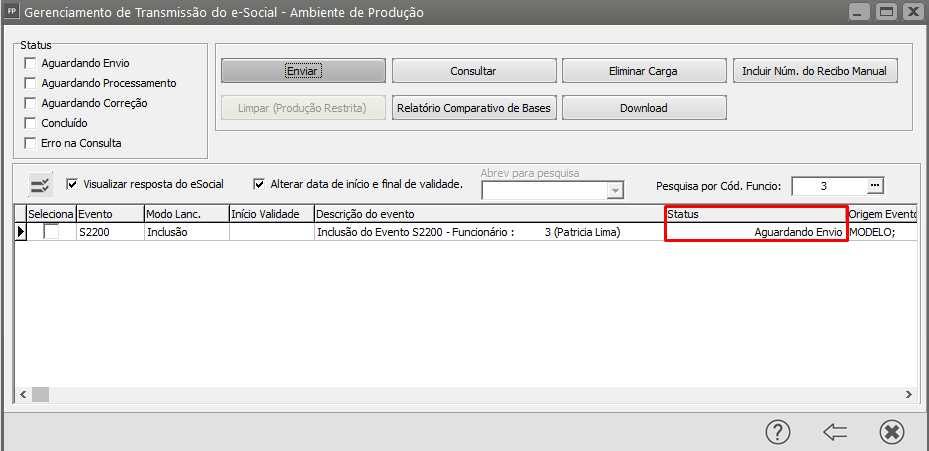
Verifique a pendência da carga:
‘Aguardando Envio’ → faça o envio da carga.
‘Aguardando Processamento’ → faça a consulta da carga.
‘Aguardando Correção’ → verifique as possíveis correções e envie a carga.
‘Erro na Consulta’ → instabilidade no portal, envie novamente.
Caso esteja ‘Concluído com Sucesso’, prossiga no passo a passo ↓ - Verifique se funcionário consta no portal:
Caso o s2200 do funcionário esteja 'Concluído com Sucesso', verifique se o funcionário está no portal:
Faça login no portal do esocial e acesse ‘Empregados>Gestão de Empregados’: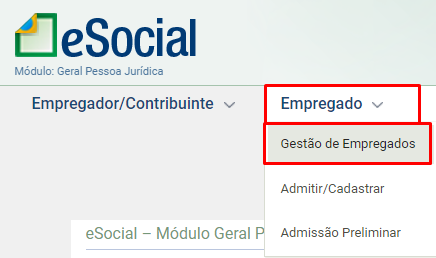
Pesquise pelo funcionário (dependendo da região além de CPF é possível buscar pelo Nome ou Matrícula):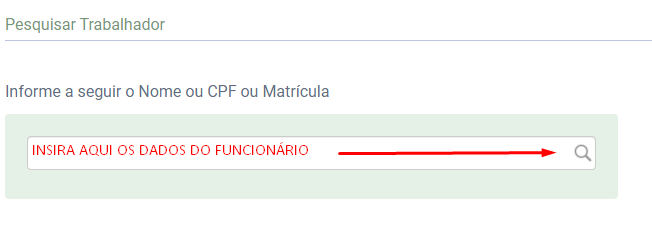
Caso o funcionário não apareça, significa que ele não consta no portal. Nesse caso, force o envio do s2200 com a senha 07789009: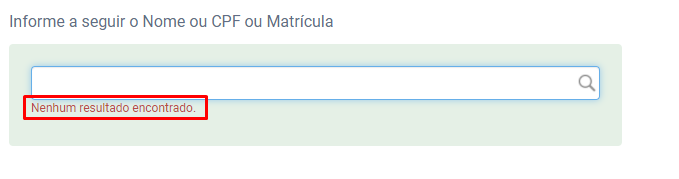
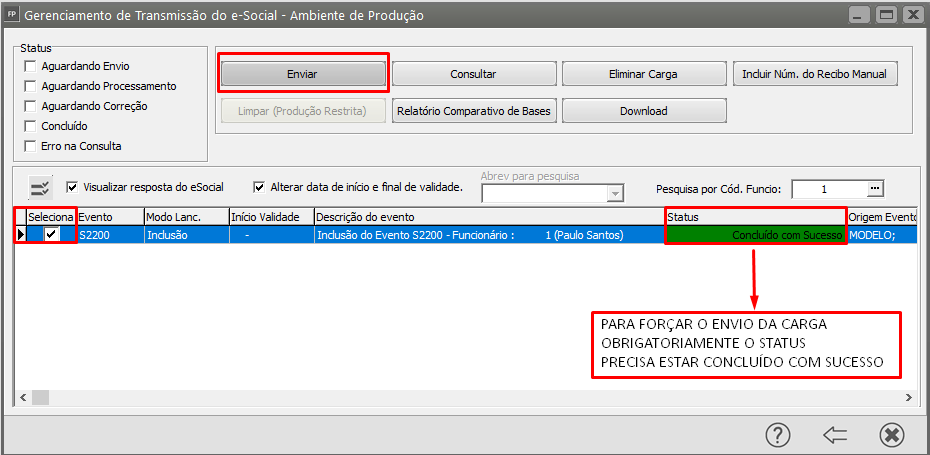
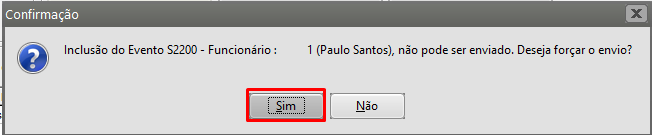
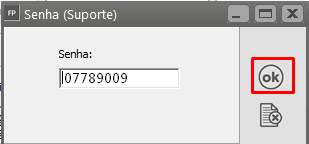
Caso o funcionário esteja no portal, prossiga no passo a passo ↓ - Verifique se a matrícula do sistema e do portal estão idênticas.
Ainda no portal do eSocial, abra o cadastro do funcionário e verifique qual matrícula está informada lá dentro: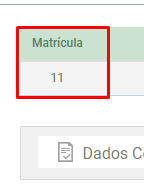
Guarde essa matrícula.
Abra o sistema de Folha de Pagamento e acesse o cadastro do funcionário em ‘Manutenção>Funcionários>Manutenção de Funcionários>Manutenção’:
Verifique se na aba ‘Identificação>Informações do Cadastro’ o campo 'Nro Ficha Registro’ é igual do portal. Se estiver diferente corrija o do sistema. No caso do nosso exemplo a matrícula do portal era a '11':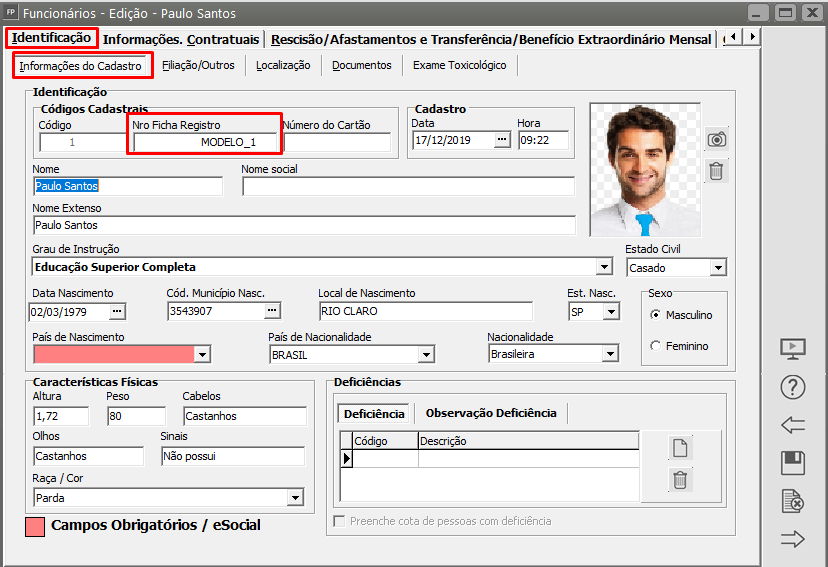
OBS.: Uma vez informado a matrícula para o portal não tem mais como alterar, sendo assim a correção sempre deve ser no cadastro do sistema. - Após verificar os três passos a cima, envie novamente o s2299 que esta com o status 'Aguardando Correção':
Código: 0262 - Descrição: Lotação 'MODELO' não existe no cadastro do empregador para o período 'AAAA-MM'.
Código: 0262
Descrição: Lotação 'MODELO' não existe no cadastro do empregador para o período 'AAAA-MM'.
Ação Sugerida: O valor informado no campo Código de Lotação deverá existir na Tabela de Lotações Tributárias, informada pelo empregador.
Como corrigir:
2. Após verificação dos dados, acesse o Gerenciador e Transmissão do Esocial, filtre pelo evento inicial S1020 e avance na seta.
3. Selecione a opção "Alterar data de início e final de validade", selecione a carga e após isso clique em Enviar.
4. Inserir data de início de obrigatoriedade do grupo da empresa de acordo com o cronograma do eSocial, ou a data de abertura da empresa, se a mesma ocorreu após a obrigatoriedade.
5. Após o envio, selecione a carga e clique em consultar.
6. Após o envio S1020 voltar autorizado, reenvie carga S1200 ou S2299.
Código: 0269 - Rubrica de código 'e000' e Identificador de tabela 'e000' não existe no cadastro do empregador para o período 'AAAA-MM'.
Código: 0269
Descrição: Rubrica de código 'e000' e Identificador de tabela 'e000' não existe no cadastro do empregador para o período 'AAAA-MM'.
Ação Sugerida: Verifique se a rubrica está cadastrada na tabela de rubricas; - Verifique o preenchimento das informações referentes à rubrica informada.
Causa: Ocorre quando a rubrica não foi enviada ao portal, ou, não está ativa no portal na data do desligamento.
Como corrigir:
- Verifique se a rubrica está com o status ‘Concluída com Sucesso’ no sistema. Como se trata de erro de rescisão, vamos usar o e052 (Saldo Salário Rescisão) como exemplo, mas procure pelo evento que retornou no erro:
Acesse o 'Gerenciamento de Transmissão do eSocial', filtre por 'Eventos Iniciais', selecione o evento 'S1010' e clique na seta avança: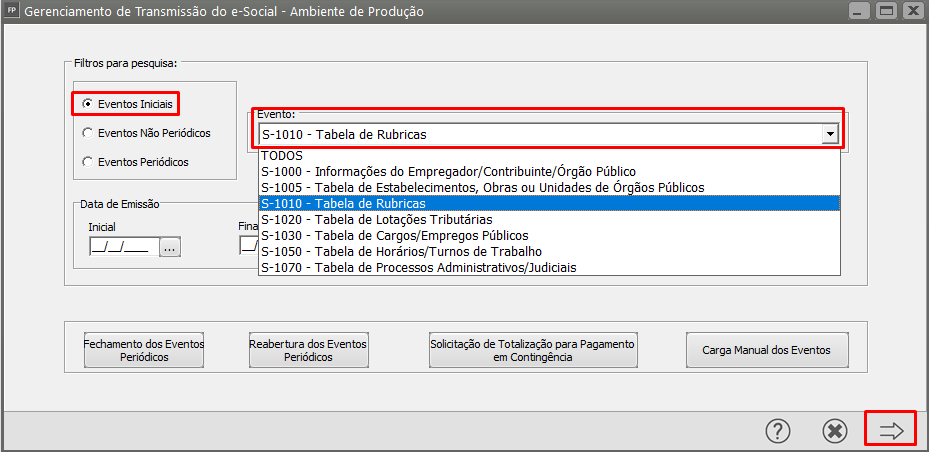
No campo ‘Pesquisa por Cód. Evento’ informe a rubrica: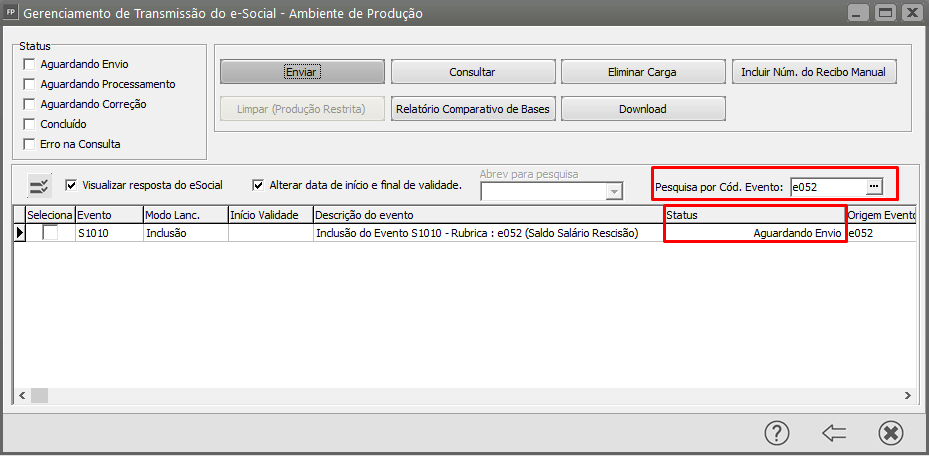
Verifique se a carga está com alguma pendência:
‘Aguardando Envio’ → faça o envio da carga.
‘Aguardando Processamento’ → faça a consulta da carga.
‘Aguardando Correção’ → verifique as possíveis correções e envie a carga.
‘Erro na Consulta’ → instabilidade no portal, envie novamente.
Caso esteja ‘Concluída com Sucesso’ prossiga no passo a passo ↓ - Verifique a data de início da validade da carga:
Ainda no menu de Gerenciamento de Transmissão do eSocial, verifique qual data está informada no campo ‘Início de Validade’, a data deve ser a de obrigatoriedade do cronograma do eSocial. Ou, maior ou igual ao desligamento.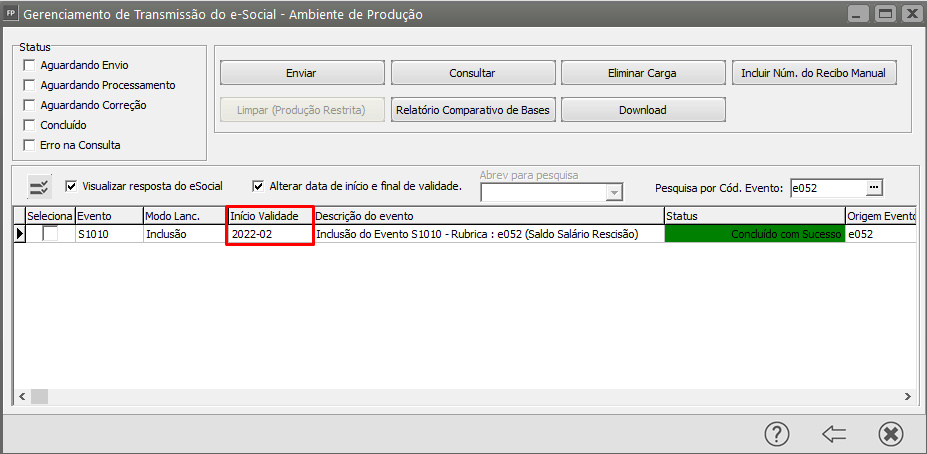
Caso precise corrigir a data, será necessário forçar o envio dessa rubrica, marque a opção 'Alterar data de início e final de validade' > selecione a carga > clique em enviar > informe a senha para forçar 07789009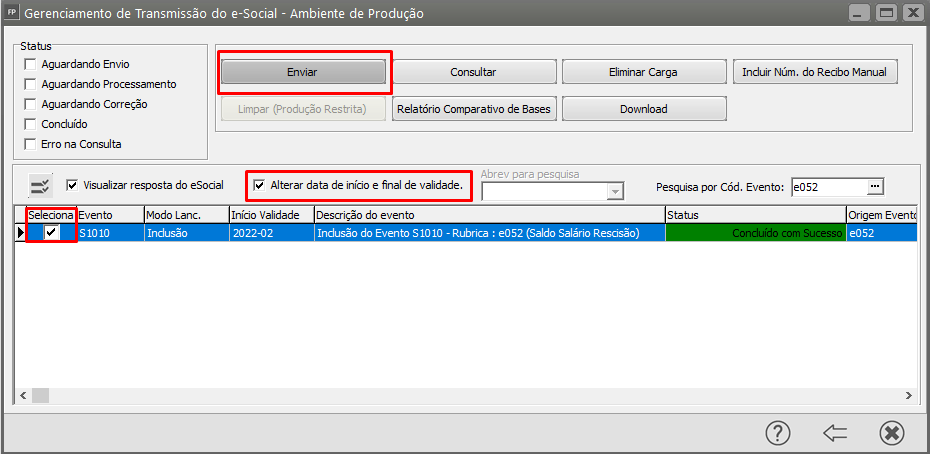

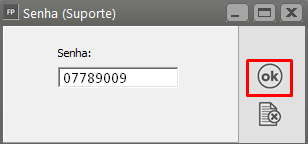

Assim que a carga de correção da data retornar como concluída, envie novamente a carga do s2299 que esta com o status ‘Aguardando Correção’.
Caso a data esteja correta e a carga concluída com sucesso, prossiga no passo a passo ↓ - Verifique se a rubrica consta no portal:
Faça login no eSocial e acesse 'Empregador/Contribuinte>Tabelas>Rubricas':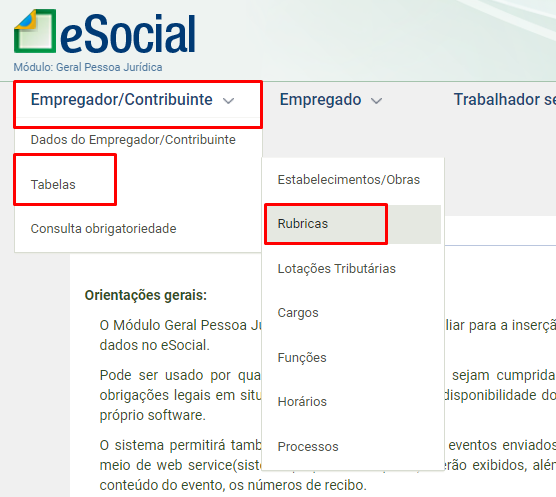
Procure pela rubrica que retornou com erro e caso não encontre, será necessário forçar o envio da carga para que ela chegue ao portal: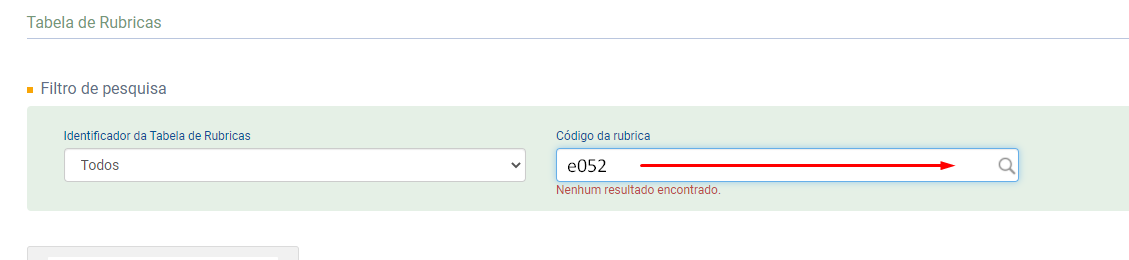
Para forçar o envio selecione a carga > clique em enviar > informe a senha para forçar 07789009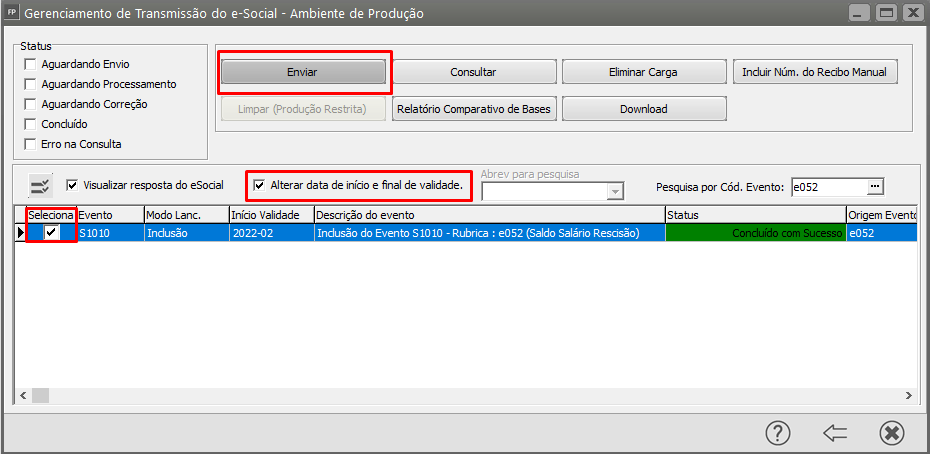

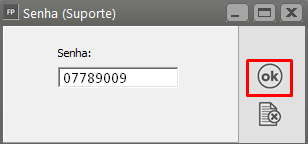
- Depois de corrigido o evento, envie novamente a carga do s2299 que está com o status ‘Aguardando Correção’
Código: 0370 - A data deverá ser maior ou igual à data de admissão do trabalhador//Data de início do contrato de trabalho.
Código: 0370
Descrição: A data deverá ser maior ou igual à data de admissão do trabalhador//Data de início do contrato de trabalho.
Ação Sugerida: Verifique se o s2200 do funcionário está concluído.
Causa: Ocorre quando o cadastro do funcionário (s2200) está com pendência.
Como corrigir: Verifique se o s2200 do funcionário está concluído:
Para que possa ser enviado o desligamento pelo sistema da Folha de Pagamento, obrigatoriamente a carga do s2200 precisa estar com o status 'Concluído com Sucesso'.
No 'Gerenciamento de Transmissão do eSocial', visualize qual o status da carga s2200 do funcionário: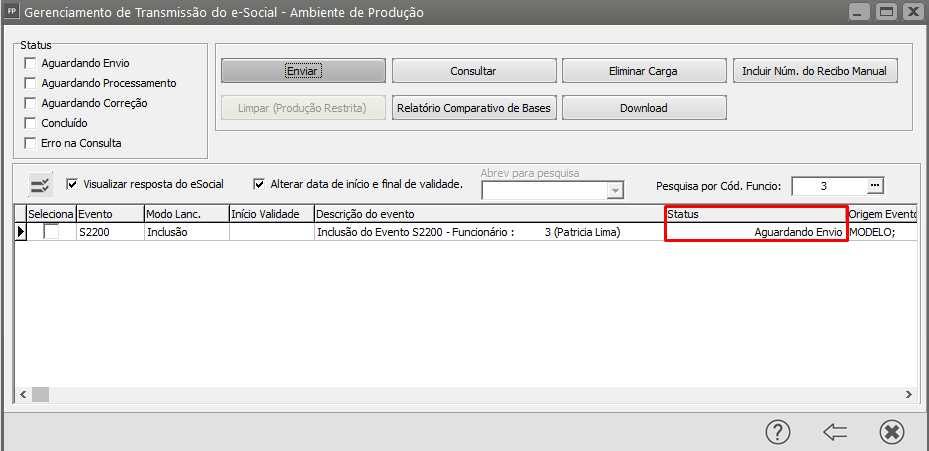
Pendências de carga:
‘Aguardando Envio’ → faça o envio da carga.
‘Aguardando Processamento’→ faça a consulta da carga.
‘Aguardando Correção’ → verifique as possíveis correções e envie a carga.
‘Erro na Consulta’ instabilidade no portal, envie novamente.
Depois de deixar a carga s2200 como 'Concluído com Sucesso', envie novamente a carga do s2299 que está com o status 'Aguardando Correção'.
Código: 0553 - Grupo 'Grau de Exposição a Agentes Nocivos' não deve ser preenchido. Verifique as condições de preenchimento no leiaute.
Código: 0553
Descrição: Grupo 'Grau de Exposição a Agentes Nocivos' não deve ser preenchido. Verifique as condições de preenchimento no leiaute.
Ação Sugerida: Verifique no cadastro do funcionário se o Tipo de Regime Previdenciário está cadastrado corretamente.
Causa: Ocorre quando o Tipo de Regime Previdenciário está informado incorreto no cadastro do funcionário.
Como corrigir: Verifique o Tipo de Regime Previdenciário:
Acesse o cadastro do funcionário no menu ‘Manutenção>Funcionários>Manutenção de Funcionários>Manutenção’, na aba ‘Informações Contratuais>Tipos de Contrato’ o campo ‘ Tipo de Regime Previdenciário’ precisa estar preenchido corretamente:
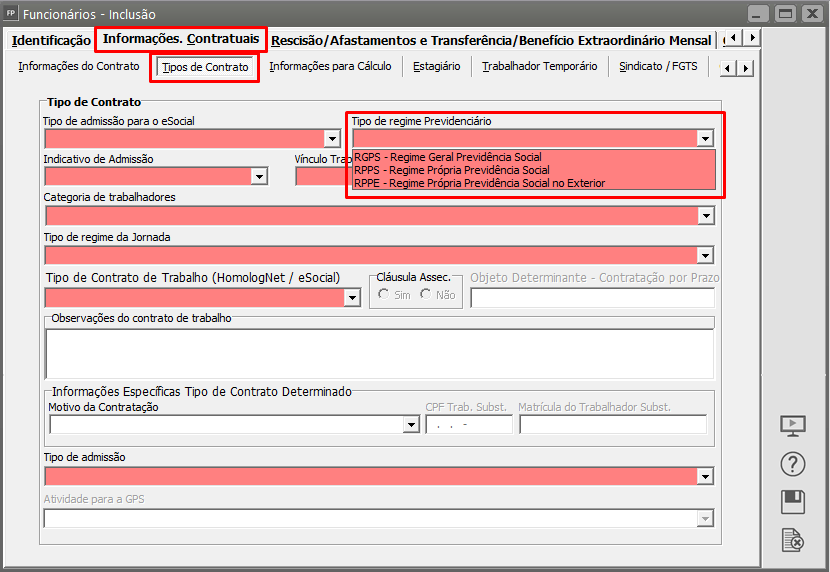
Após corrigir o campo, envie novamente a carga do s2299 que está aguardando correção.
Código 0017 - A estrutura do arquivo XML está em desconformidade com o esquema XSD.The element 'infoDeslig' in namespace
Código: 17
Descrição: A estrutura do arquivo XML está em desconformidade com o esquema XSD.The element 'infoDeslig' in namespace 'http://www.esocial.gov.br/schema/evt/evtDeslig/v02_05_00' has invalid child element 'dtDeslig' in namespace 'http://www.esocial.gov.br/schema/evt/evtDeslig/v02_05_00'. List of possible elements expected: 'mtvDeslig' in namespace 'http://www.esocial.gov.br/schema/evt/evtDeslig/v02_05_00'.
Ação Sugerida: Verificar o preenchimento do motivo do desligamento.
Correção: Acesse o atalho para o cadastro do funcionário.
Abra o cadastro e vá na aba Rescisão/Afastamentos e Transferência/Benefício Extraordinário Mensal > Rescisão. Faça o preenchimento do motivo do desligamento e salve.
Feito isso, envie a carga do evento s2299 novamente.
Código 0017 - A estrutura do arquivo XML está em desconformidade com o esquema XSD.The 'http://www.esocial.gov.br/schema/evt/evtDeslig/v02_05_00:indCumprParc' element is invalid
Código: 17
Descrição: A estrutura do arquivo XML está em desconformidade com o esquema XSD.The 'http://www.esocial.gov.br/schema/evt/evtDeslig/v02_05_00:indCumprParc' element is invalid - The value 'Ruela' is invalid according to its datatype 'Byte' - The Pattern constraint failed.
Ação Sugerida: Verificar o preenchimento correto da rescisão.
Correção: Acesse o atalho para a geração de hollerith.
Clique em 'OK'
Acesse o modo 'Rescisão' e clique em 'Geração'.
Selecione o código do funcionário e clique em 'OK'
Faça o preenchimento do campo 'Indicador de cumprimento de aviso prévio' e clique em 'OK'.
Feito isso, envie a carga do evento s2299 novamente.
Código 0017 - A estrutura do arquivo XML está em desconformidade com o esquema XSD. The 'http://www.esocial.gov.br/schema/evt/evtDeslig/v_S_01_00_00:vrRubr' element is invalid - The value '0.
Código: 17
Descrição: A estrutura do arquivo XML está em desconformidade com o esquema XSD.The 'http://www.esocial.gov.br/schema/evt/evtDeslig/v_S_01_00_00:vrRubr' element is invalid - The value '0.00' is invalid according to its datatype 'http://www.esocial.gov.br/schema/evt/evtDeslig/v_S_01_00_00:TS_vrRubr' - The MinExclusive constraint failed.
Ação sugerida: Verificar se existe algum evento de rubrica zerado.
Correção: Acessar movimentação > rotinas anuais > ficha financeira > funcionários > manutenção.
Selecionar o funcionário > eliminar o evento com valor zerado.
Após isso, reenviar o desligamento S-2299.
Código: 0017 - The element 'ideEstabLot' in namespace has invalid child element 'infoSimples' in namespace
Descrição: A estrutura do arquivo XML está em desconformidade com o esquema XSD.
The element 'ideEstabLot' in namespace 'http://www.esocial.gov.br/schema/evt/evtDeslig/v_S_01_00_00' has invalid child element 'infoSimples' in namespace 'http://www.esocial.gov.br/schema/evt/evtDeslig/v_S_01_00_00'. List of possible elements expected: 'detVerbas' in namespace 'http://www.esocial.gov.br/schema/evt/evtDeslig/v_S_01_00_00'.
Solução: Acessar o Sistema Folha de Pagamento defina a Empresa a qual o erro é apresentado, em Movimentações > Rotinas Mensais > Datas de Pagamento, verifique se existe algum "modo de pagamento gerado zerado", caso tenha elimine e reenvie o evento S2299.
* Verifique se as datas de pagamento estão corretas e se não existe nenhum modo gerado vazio, elimine o que estiver sem valores em seguida reenvie o evento S2299
Indicativo de Apuração do IR deve ser Informado
Quando essa inconsistência acontecer, você deverá:
1) Verificar qual o modo de geração que foi gerado para o Funcionário, isso poderá ser feito através da Ficha Financeira, ou através das datas de pagamento.
Anote todos os Eventos gerados para o funcionário em todos os modos de geração realizados para ele
2) Em seguida deverá ser acessado o menu Manutenção>Eventos>Manutenção, pesquisar todos os eventos gerados para o funcionário com inconsistência, edite o evento e acesse a aba Informações eSocial.
Verifique se o campo Indicativo de Apuração de IR (Situação especial de apuração de IR) está selecionado
Observação: As vezes ao utilizar o Sistema esse campo fica selecionado na cor cinza claro (false), tire a seleção se não houver Situação Especial) e salve novamente o Evento
IMPORTANTE
Se o evento realmente for referente a uma Situação Especial de Apuração de IR, deixe o campo selecionado e em seguida informe qual o tipo de IR
Código 0401 - "Grupo 'Informação relativa a empresas do Simples' deve ser preenchido. Verifique as condições de preenchimento no leiaute."
Código: 0401
Descrição: "Grupo 'Informação relativa a empresas do Simples' deve ser preenchido. Verifique as condições de preenchimento no leiaute."
Solução: Verificar se a classificação tributária informada no menu Manutenção > Empresas > Dados Cadastrais > Manutenção > aba 'Parâmetros Gerais' se está de acordo e também a se encontra infomrada no eSocial em Empregador/Contribuinte > Dados do Empregador. Além da Classificaçao Tributária, é necessário que os anexos estejam de acordo com a atividade tanto no cadastro da empresa nos Parametros Adicionais da Empresa > Aba Caged/Simples Nacional, quanto no cadastro dos Funcionários na aba Informações Contratuais > suba-aba Tipos de Contrato para validação:
a) Dados Cadastrais da Empresa
b) Dados Cadastrais eSocial
c) Parâmetros Adicionais da Empresa
d) Cadastro do Funcionário
Após as devidas correções, reenviar o s2299 - Desligamento.
Código 0401 - Grupo 'Verbas rescisórias relativas ao período de apuraçã' deve ser preenchido
Código: 0401
Descrição: Grupo 'Verbas rescisórias relativas ao período de apuraçã' deve ser preenchido. Verifique as condições de preenchimento no leiaute
Grupo 'Remuneração em Períodos Anteriores (Acordo/Convenção/CCP/Dissídio)' deve ser preenchido. Verifique as condições de preenchimento no leiaute.
Solução: Acessar o menu Movimentação > Rotinas Mensais > Datas de Pagamento > Filtrar pelo código do funcionário e observar se possui alguma geração indevida. Neste caso por exemplo possui um Adiantamento indevido zerado que causou a rejeição, sendo necessário eliminar e em seguida reenviar o evento S - 2299 - Desligamento.
Para eliminar, defina o sistema no mês/ano da referência e acesse o menu Movimentação > Rotinas Mensais > Geração Holerith Funcionários > Defina o modo geração e clique no ícone Elimina:
0017 - A estrutura do arquivo XML está em desconformidade com o esquema XSD
Código: 0017
Descrição: A estrutura do arquivo XML está em desconformidade com o esquema XSD.The http://www.esocial.gov.br/schema/evt/evtDeslig/v_S_01_03_00:instFinanc' element is invalid - The value '79' is invalid according to its datatype 'String' - The Pattern constraint failed
Solução: Código da Instituição Financeira precisa ter sempre 3 dígitos. Nesse caso, alterar para 079.
Código 0017 - A estrutura do arquivo XML está em desconformidade com o esquema XSD
Código: 0017
Descrição: A estrutura do arquivo XML está em desconformidade com o esquema XSD.
The 'http://www.esocial.gov.br/schema/evt/evtDeslig/v_S_01_03_00:vrAlim' element is invalid - The value '0.00' is invalid according to its datatype 'http://www.esocial.gov.br/schema/evt/evtDeslig/v_S_01_03_00:TS_vrAlim' - The MinExclusive constraint failed.
Solução: Verificar no cadastro do funcionário o campo relacionado a pensão alimenticia.
Código 0989 - Não é possível retificar o evento
Código: 0989
Descrição: Não é possível retificar o evento. Existe evento de pagamento associado que será impactado pelo evento retificador. Demonstrativos impactados: ID_R. Ação Sugerida: Retificar ou excluir o evento de Pagamento que contenha o demonstrativo de pagamento que está causando a inconsistência e tentar enviar o evento novamente.
Solução: Para concluir a retificação é necessário excluir o S1210 relacionado a esse desligamento
Código 0008 - Grupo "Informações de desconto do empréstimo em folha"
Código: 0008
Descrição: Grupo 'Informações de desconto do empréstimo em folha' deve ser preenchido. Verifique as condições de preenchimento no leiaute.
Solução: Verificar se o evento e358 consta na geração da rescisão
Código 0304 - Alteração Cadastral - Não existe um contrato de trabalho para o CPF
Código: 0304
Descrição: AlteracaoCadastral - 1.1.0000000034713423270
Não existe um Contrato de Trabalho para o CPF: 48222617869 ou este encontra-se encerrado na data do evento.
Solução: Excluir ou Retifcar no esocial alteração cadastral com data posterior a data do desligamento do funcionário.
Código 0933 - O somatório dos Proventos deve ser maior ou igual ao somatório dos Descontos no Demonstrativo de Pagamento
Código: 0933
Descrição: O somatório dos Proventos deve ser maior ou igual ao somatório dos Descontos no Demonstrativo de Pagamento
Solução: Verificar incidência e tipo na rúbrica (provento, desconto) dos eventos relacionados a rescisão
Código 0401 - Não pode existir qualquer evento para o vínculo trabalhista com data posterior à data do desligamento
Código: 0401
Descrição: Não pode existir qualquer evento para o vínculo trabalhista com data posterior à data do desligamento.
Ação Sugerida: Não deve existir qualquer evento trabalhista para o vínculo indicado no evento de desligamento ou baixa judicial com data posterior à Data de Desligamento, data final da Quarentena ou Data Projetada para o término do Aviso Prévio indenizado, quando houver; Não deve existir qualquer evento periódico com período de apuração que compreenda ou seja posterior ao mês do desligamento. A exceção a essa regra se restringe aos seguintes eventos: Pagamentos (S-1210), Comunicação de Acidente de Trabalho (S-2210), Monitoramento de Saúde do Trabalhador (S-2220), Toxicológico (S-2221), Reintegração (S-2298) , Remuneração (em algumas situações específicas),e Alteração Contratual (quando data de efeito for igual ou anterior à Data de Desligamento, Quarentena ou Aviso Prévio indenizado).
Solução: Havia pagamento e remuneração para o mes de rescisão no eSocial, eliminamos o pagamento e a remuneração, após, reenviamos o S2299 e foi autorizado
Código 0681 - Identificador inválido
Código: 0681
Descrição: Identificador inválido.
Solução: Havia pagamento e remuneração para o mes de rescisão no eSocial, eliminamos o pagamento e a remuneração, após, reenviamos o S2299 e foi autorizado